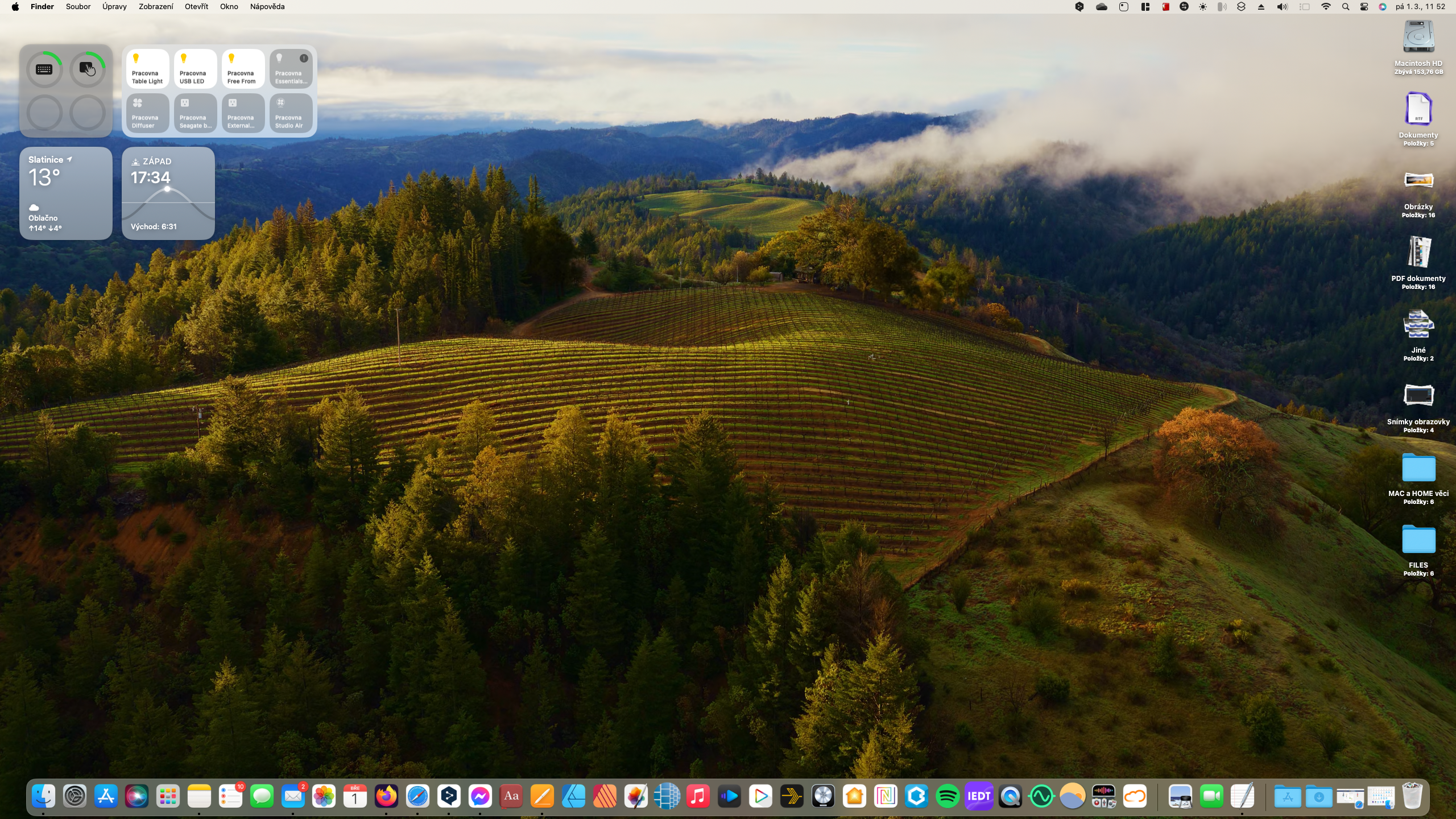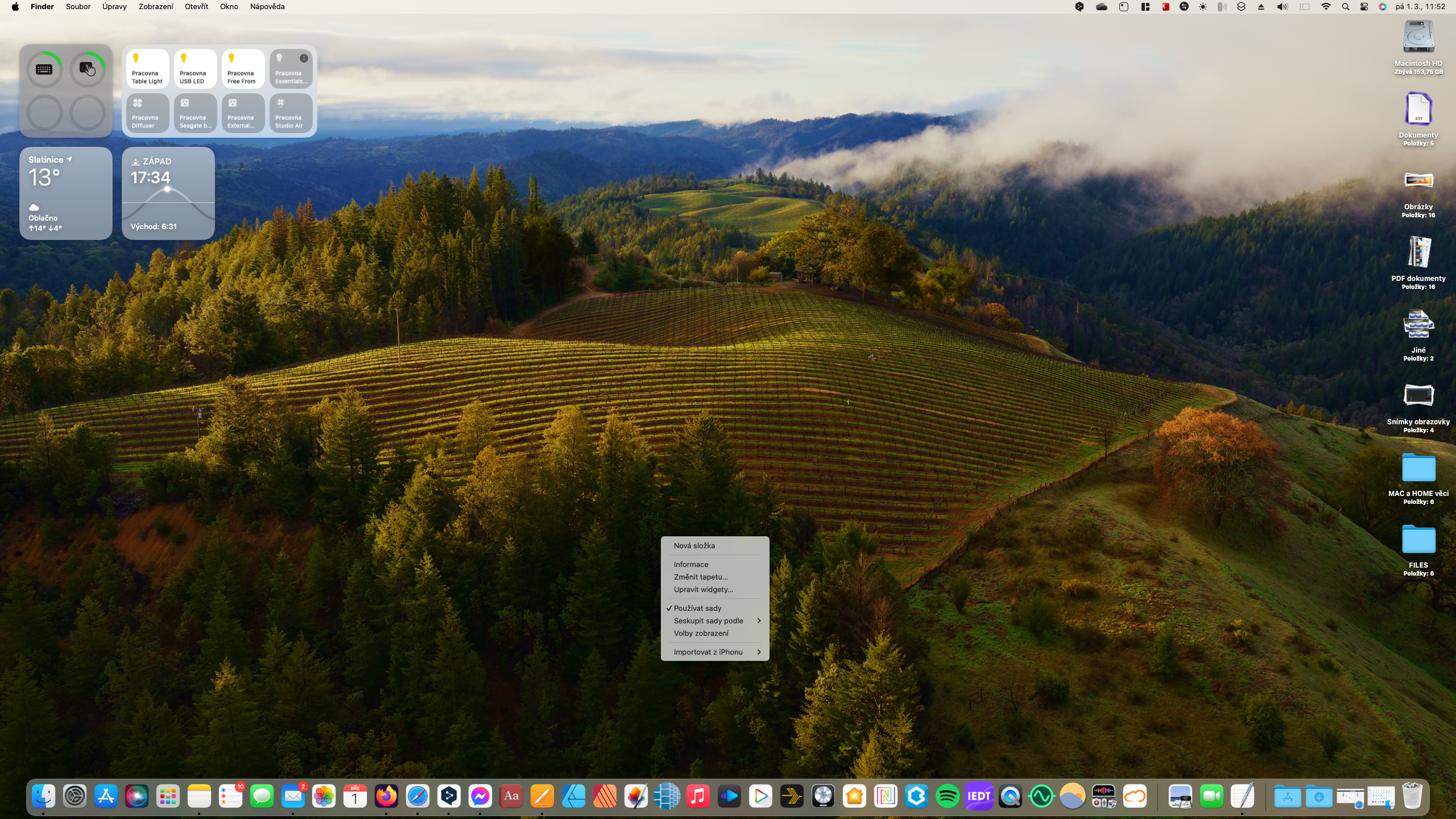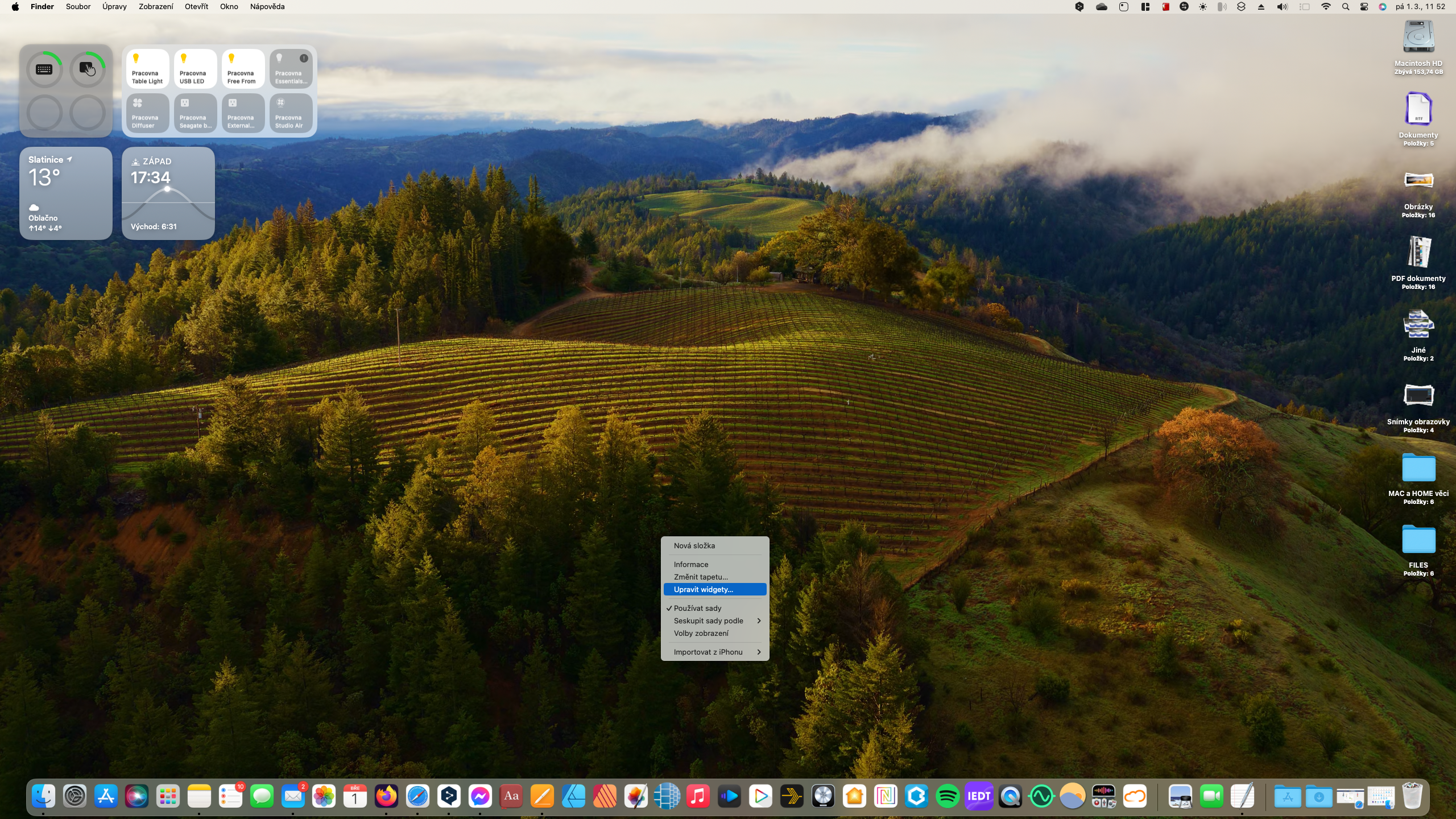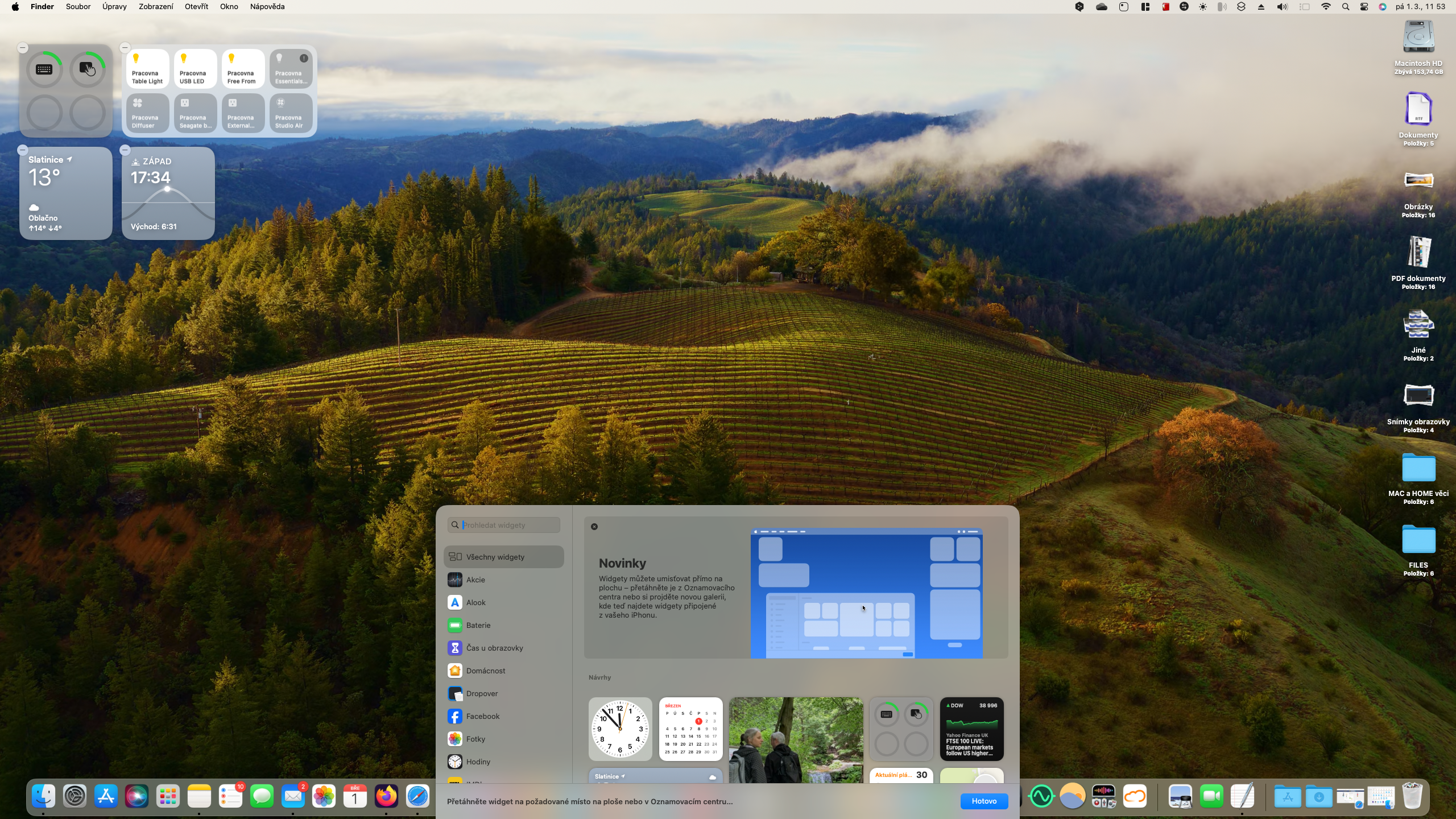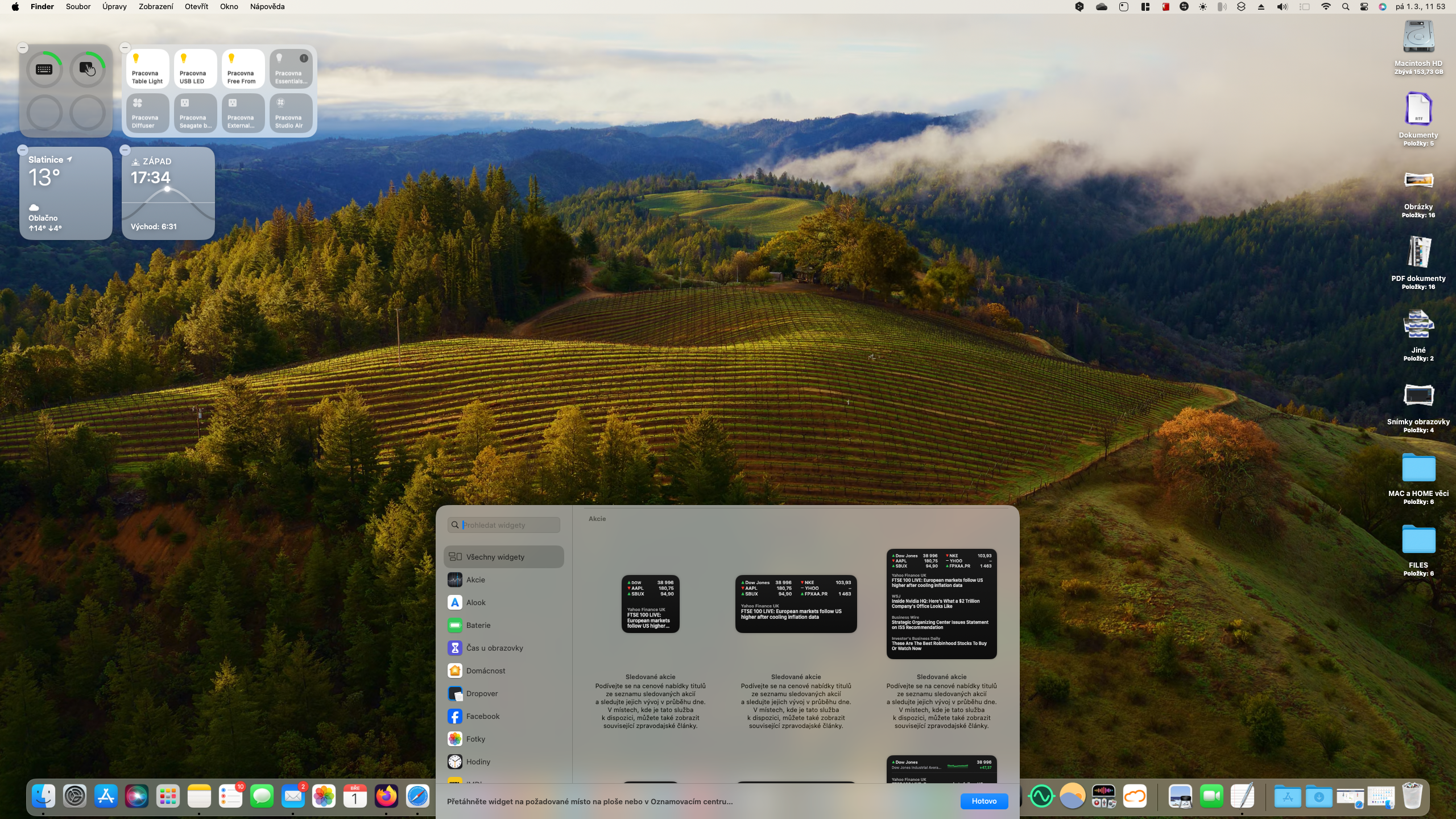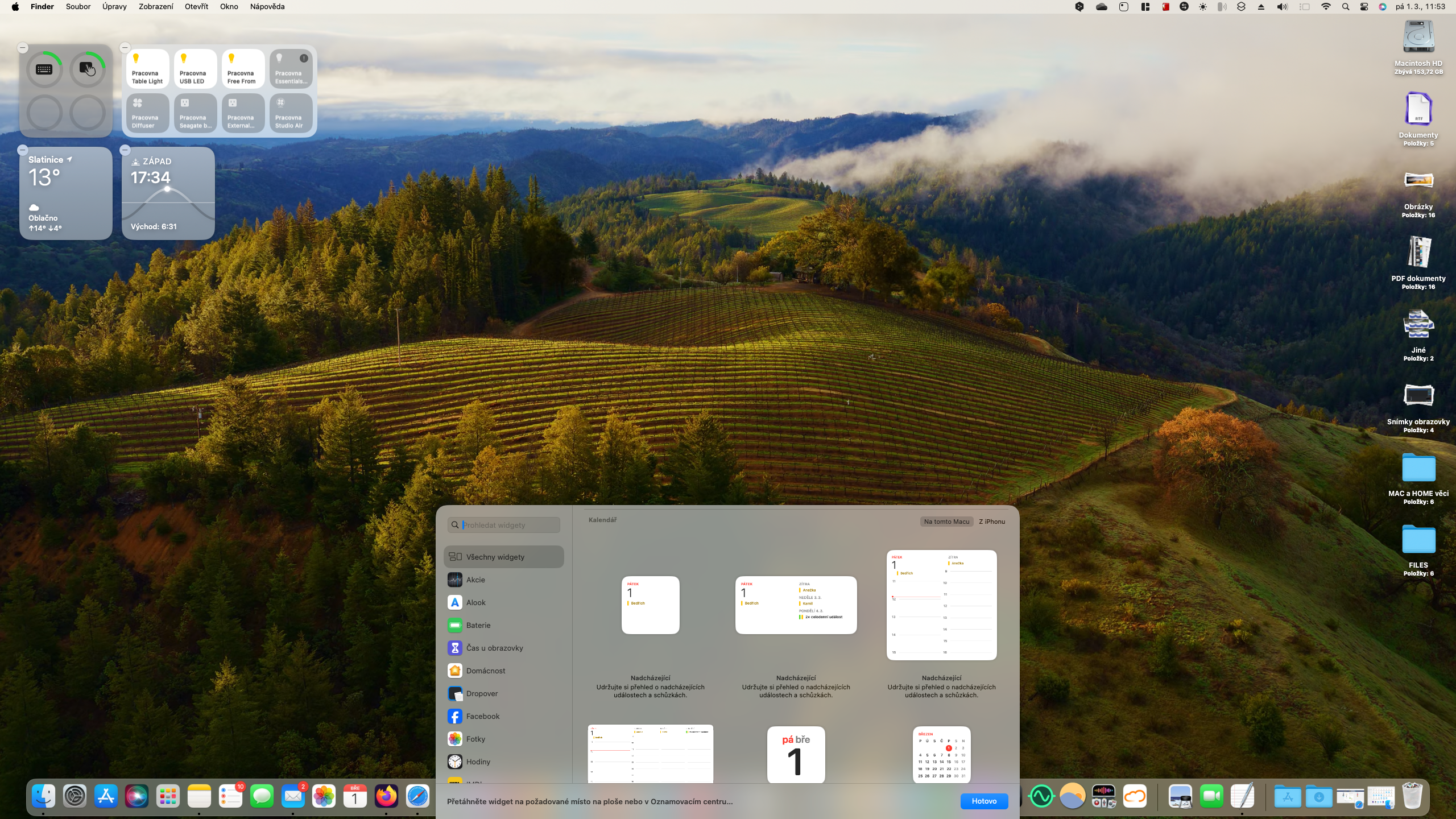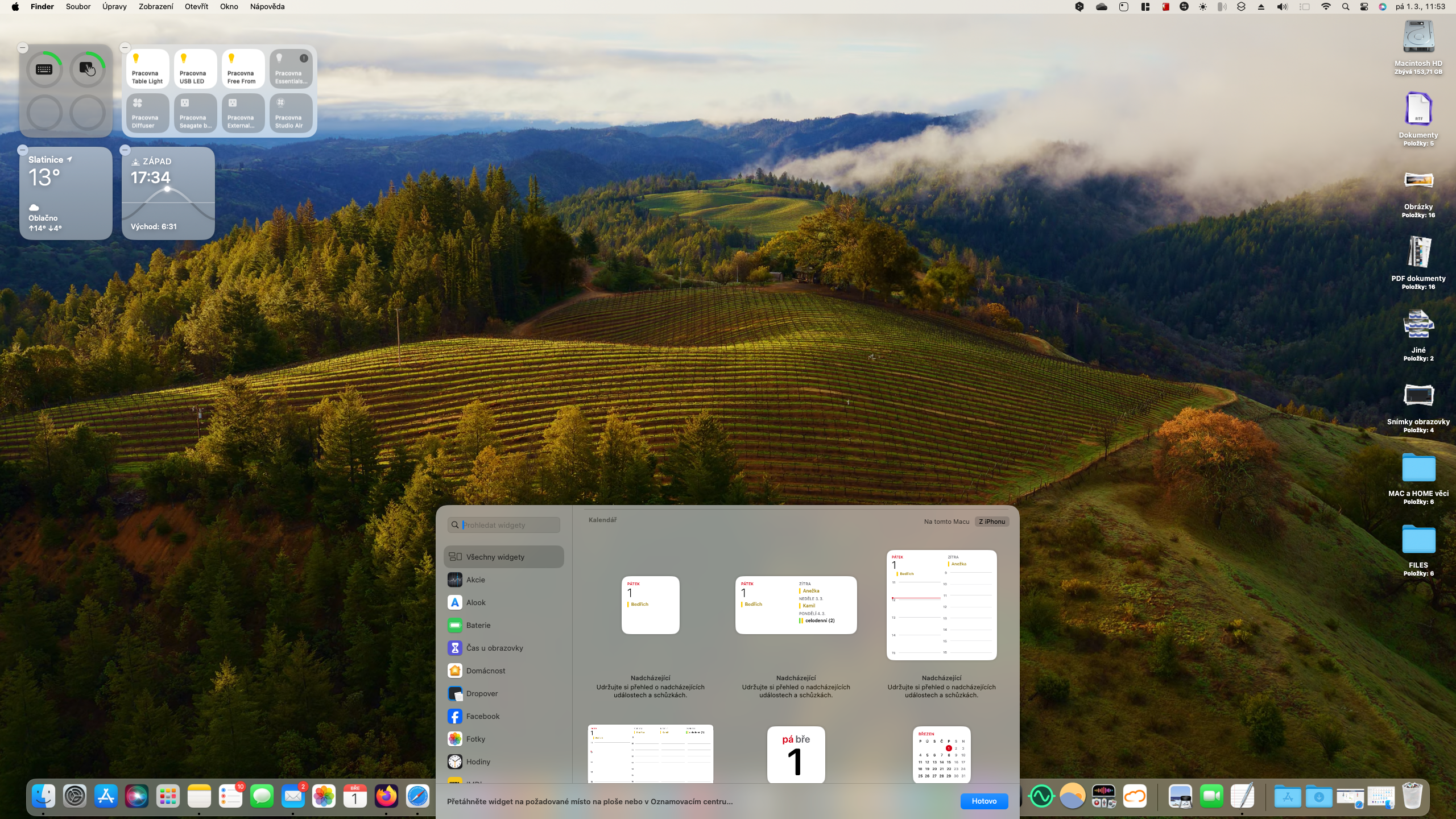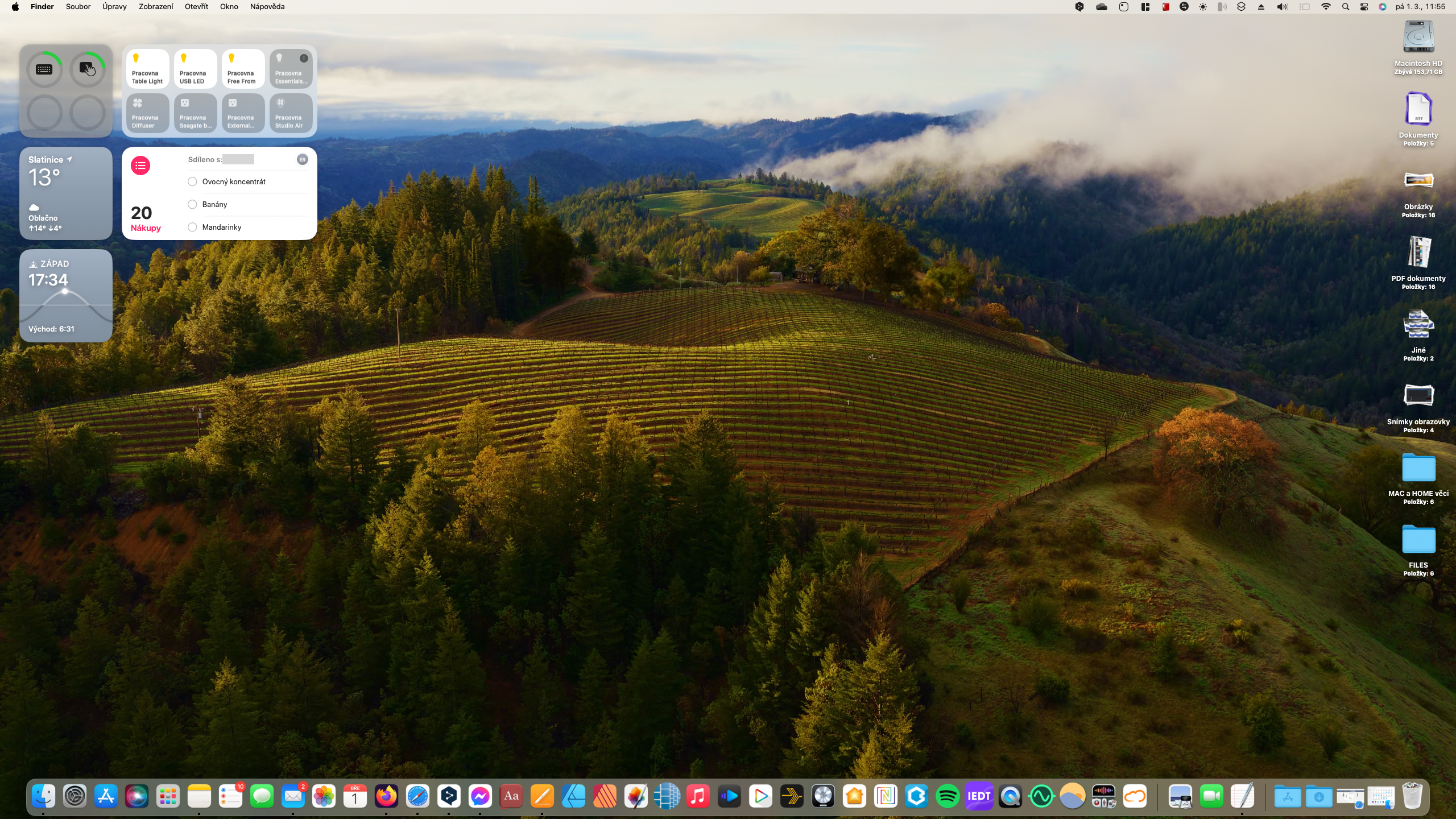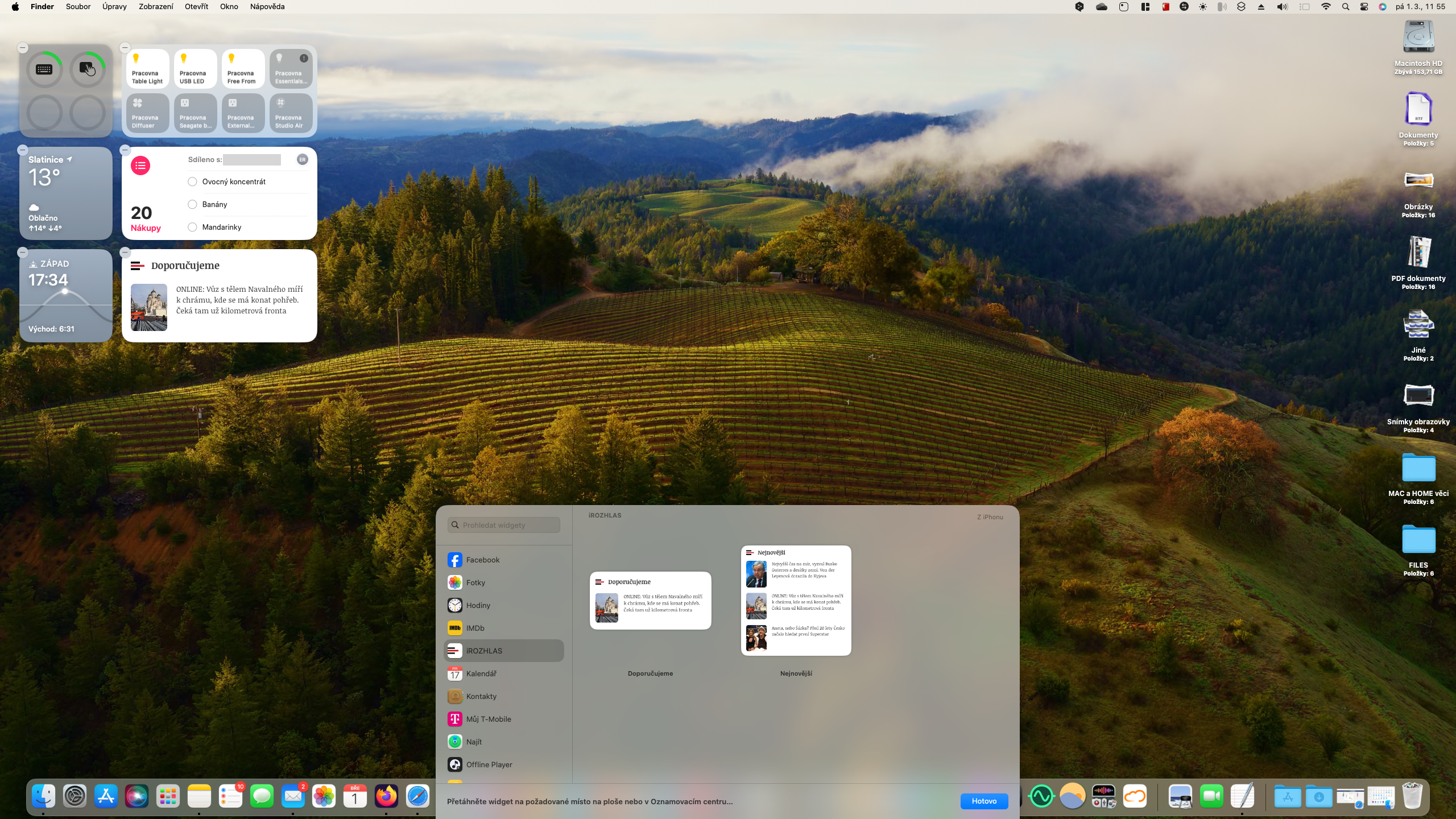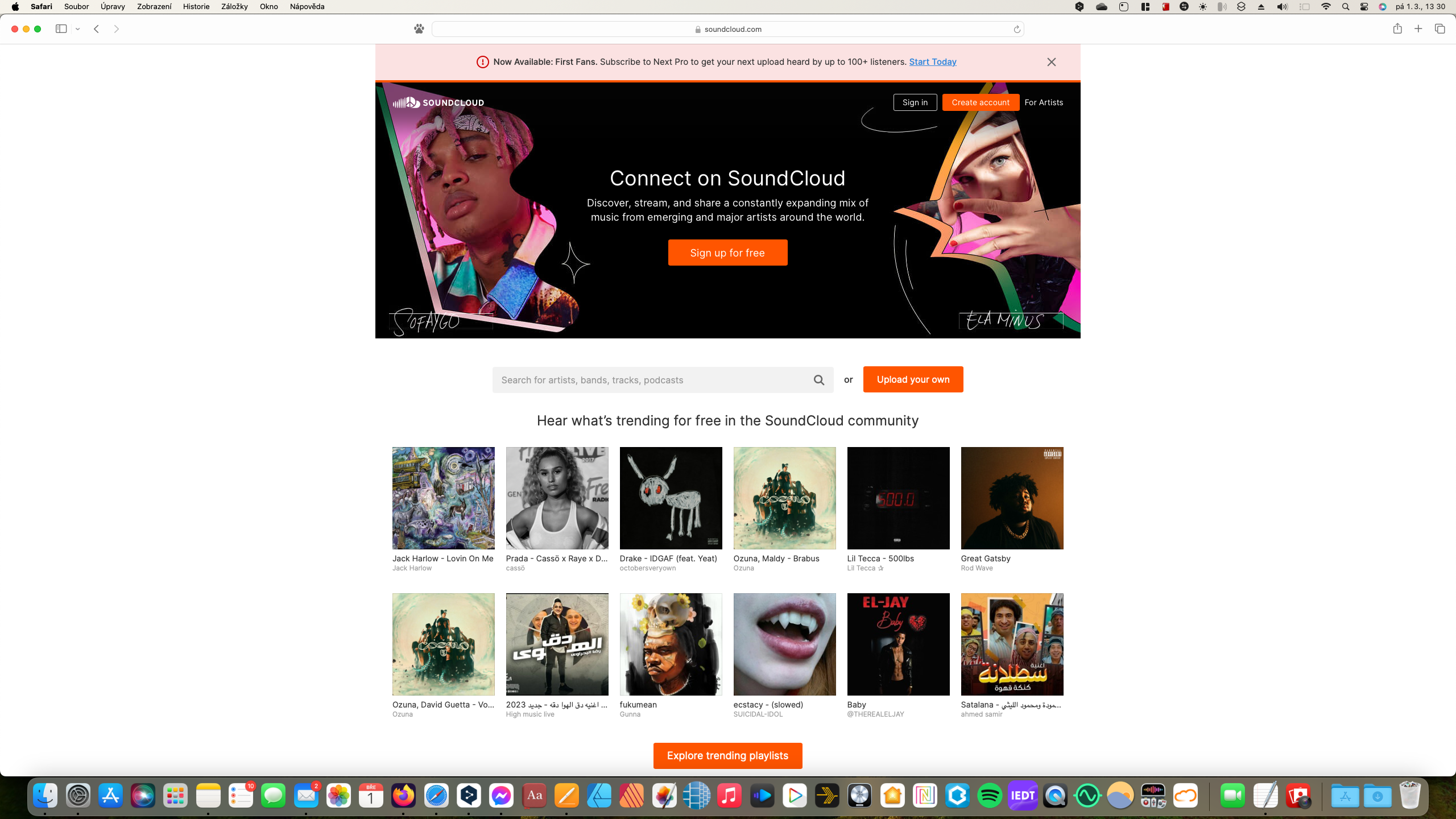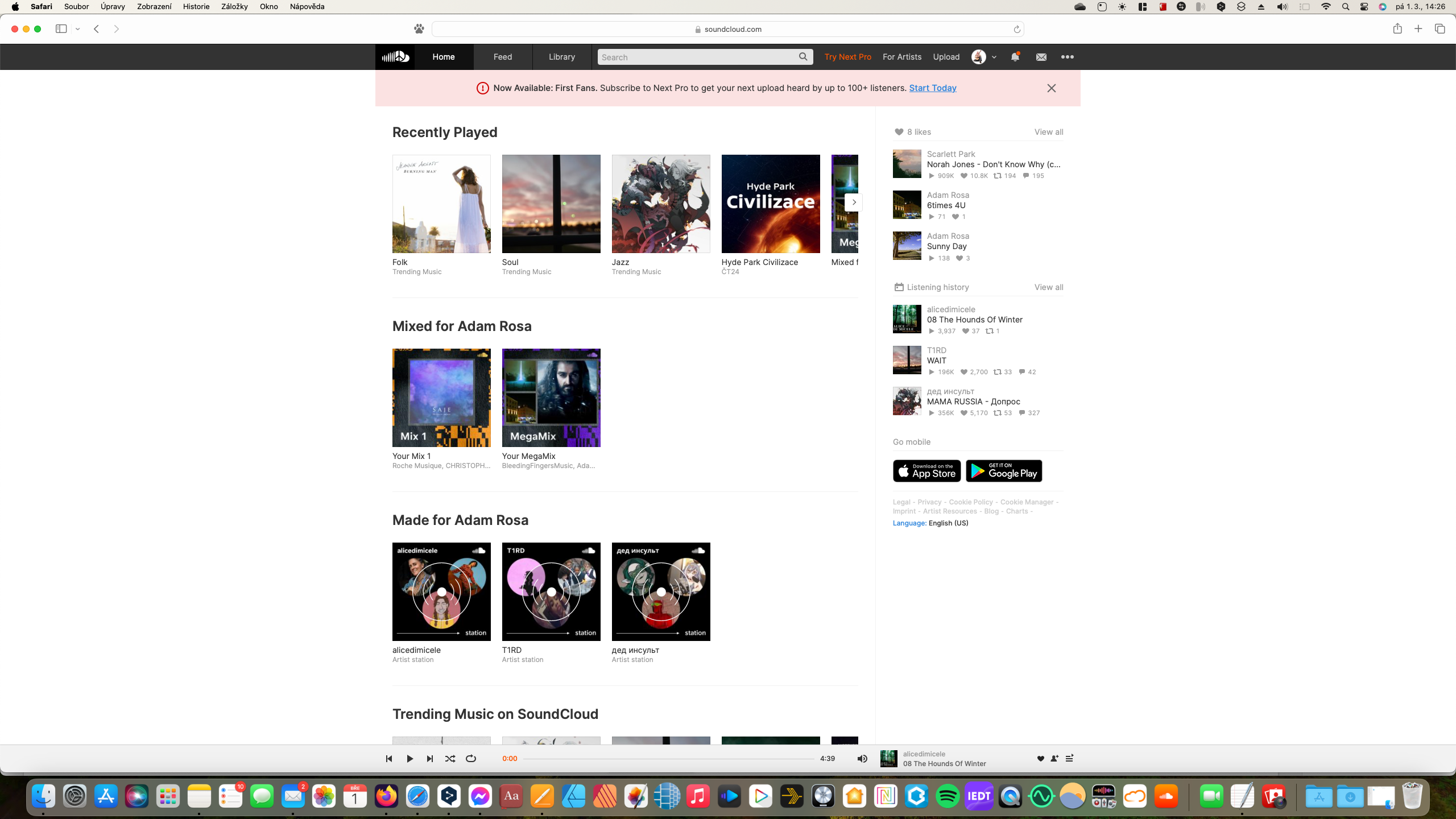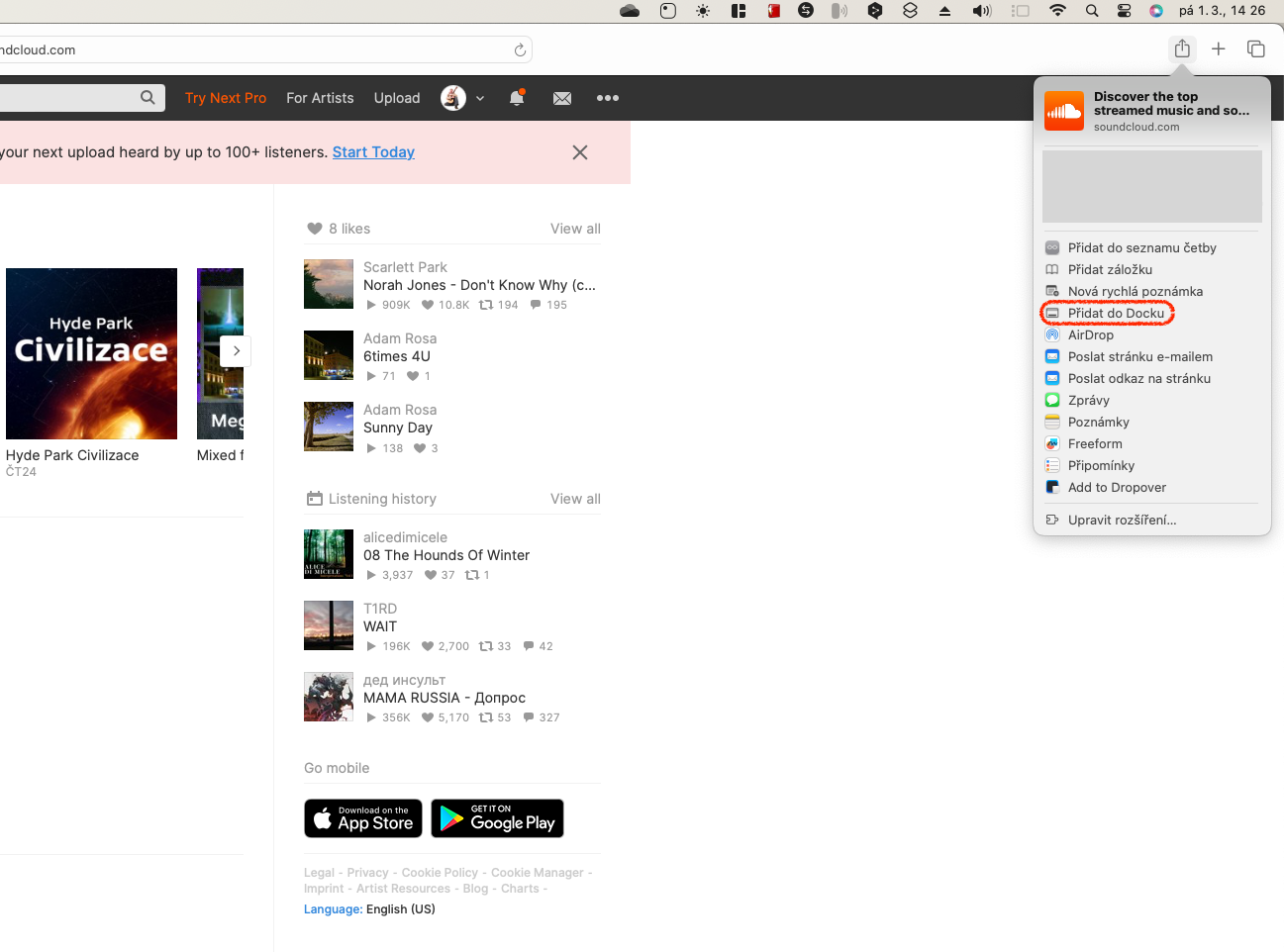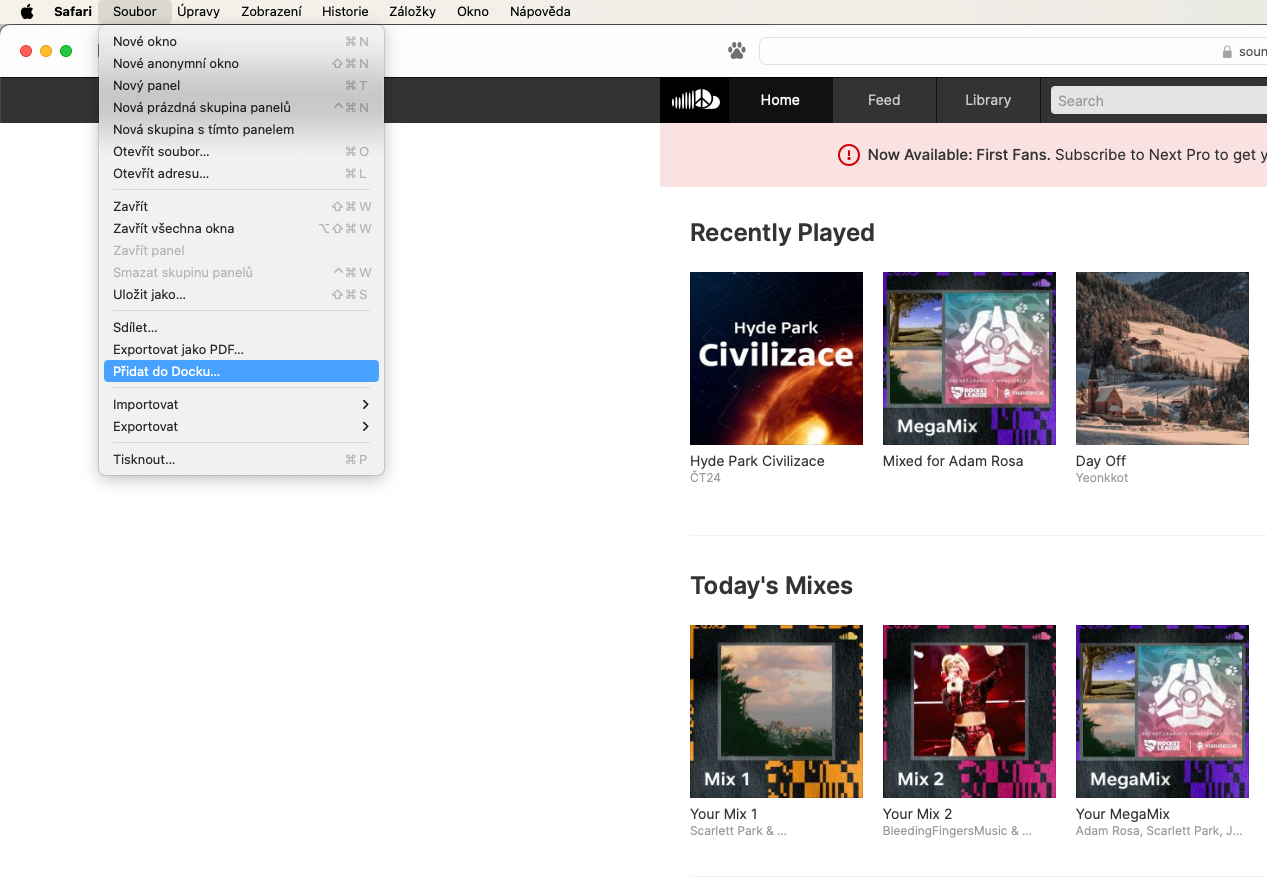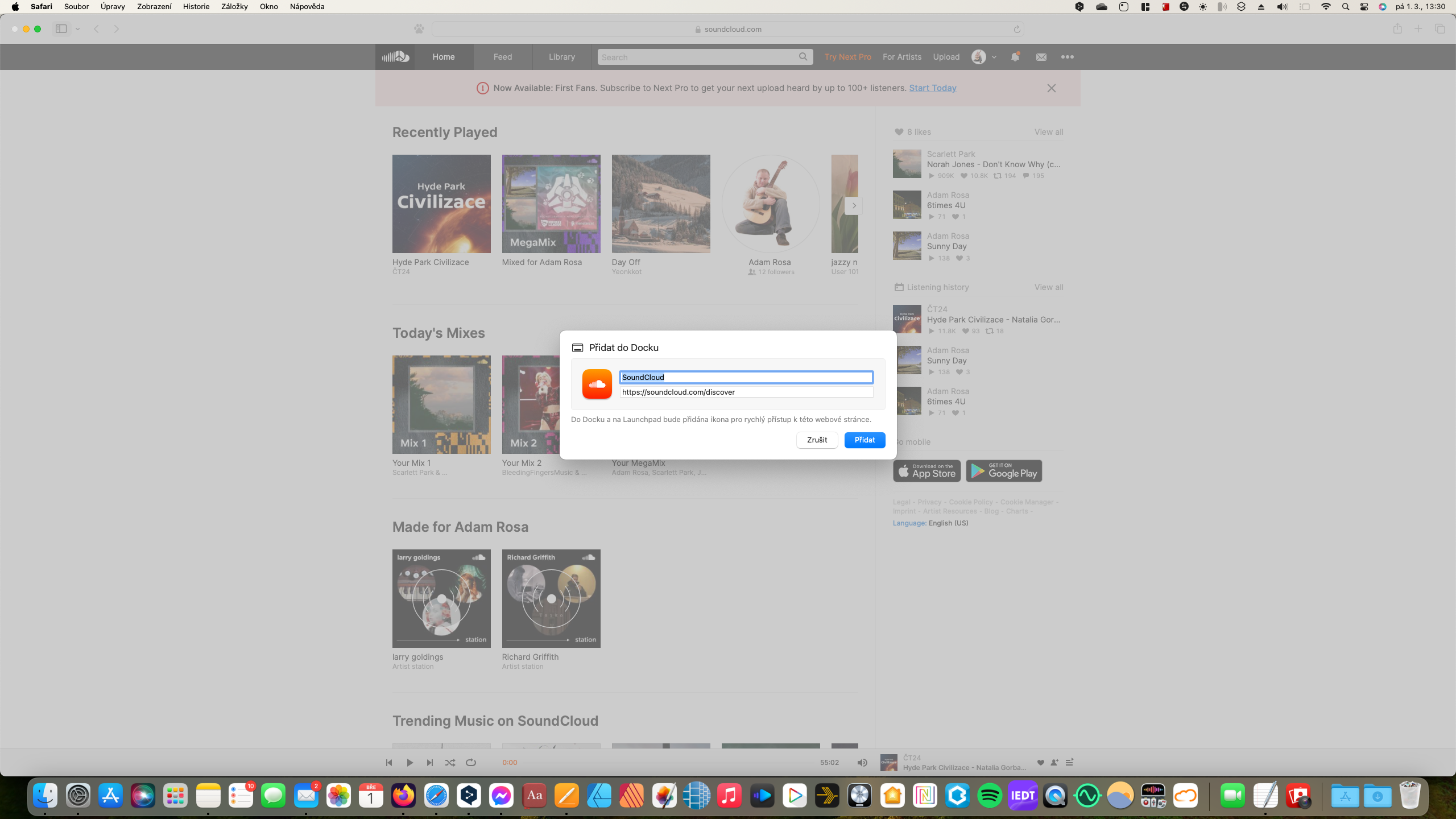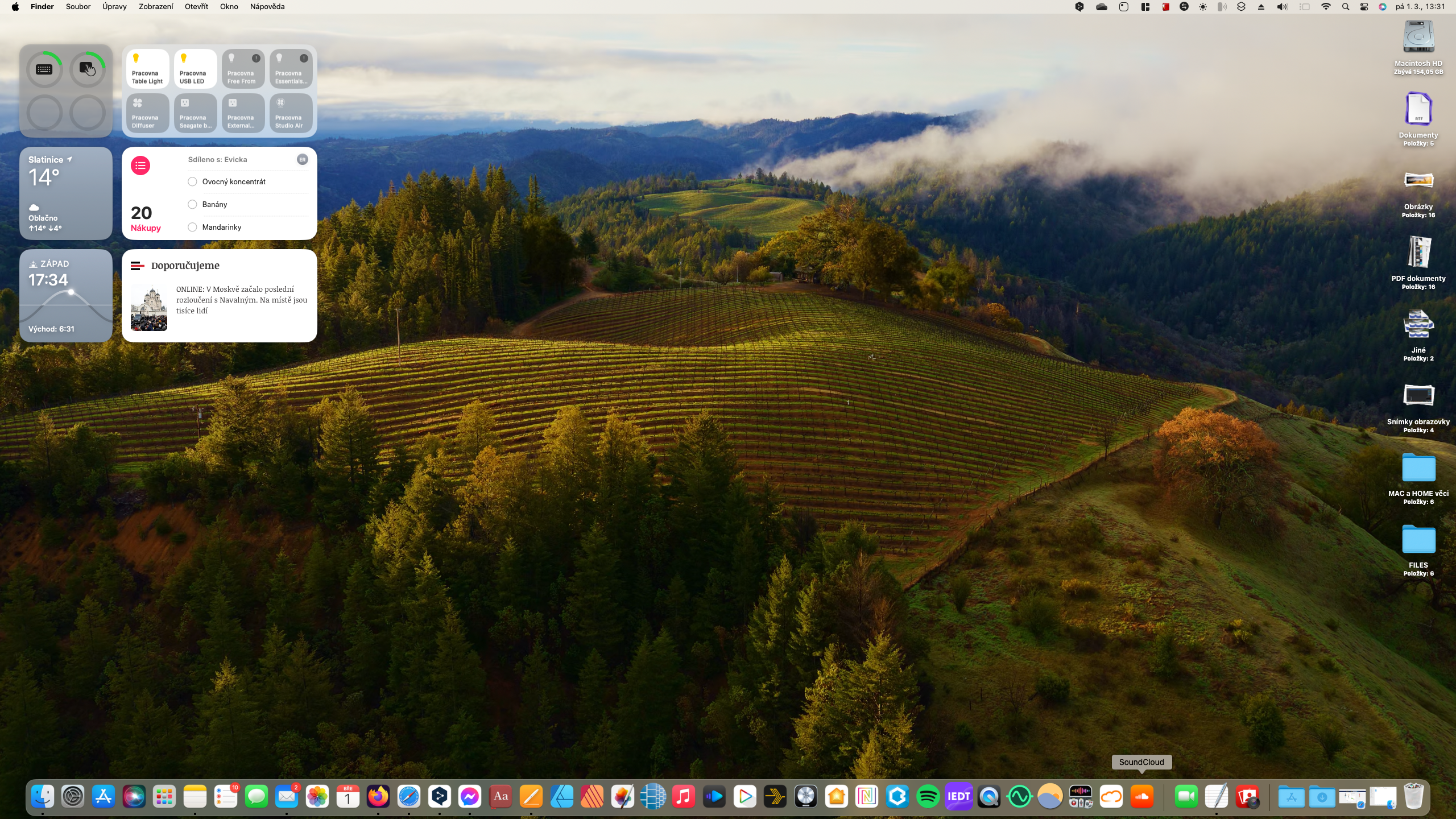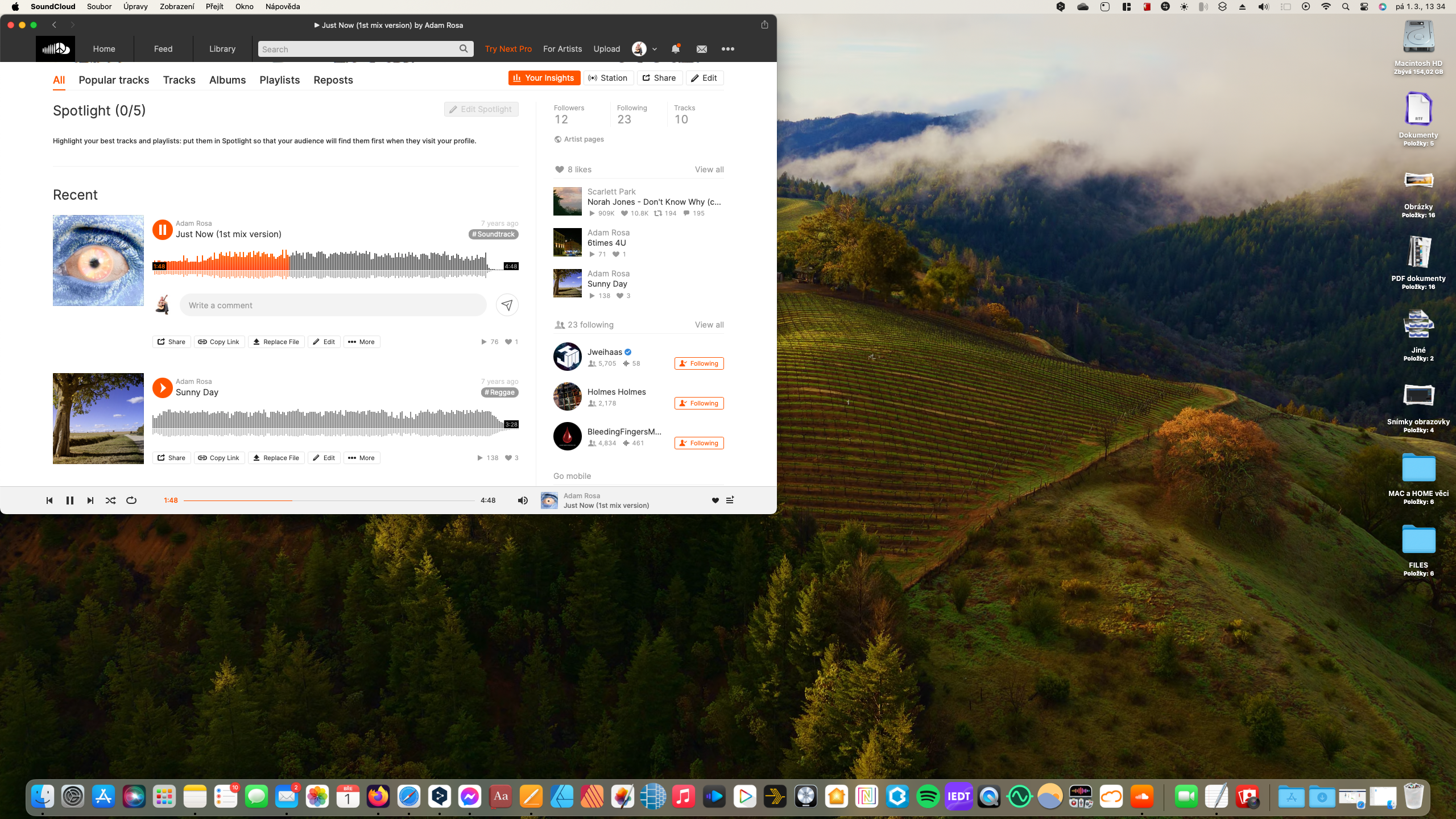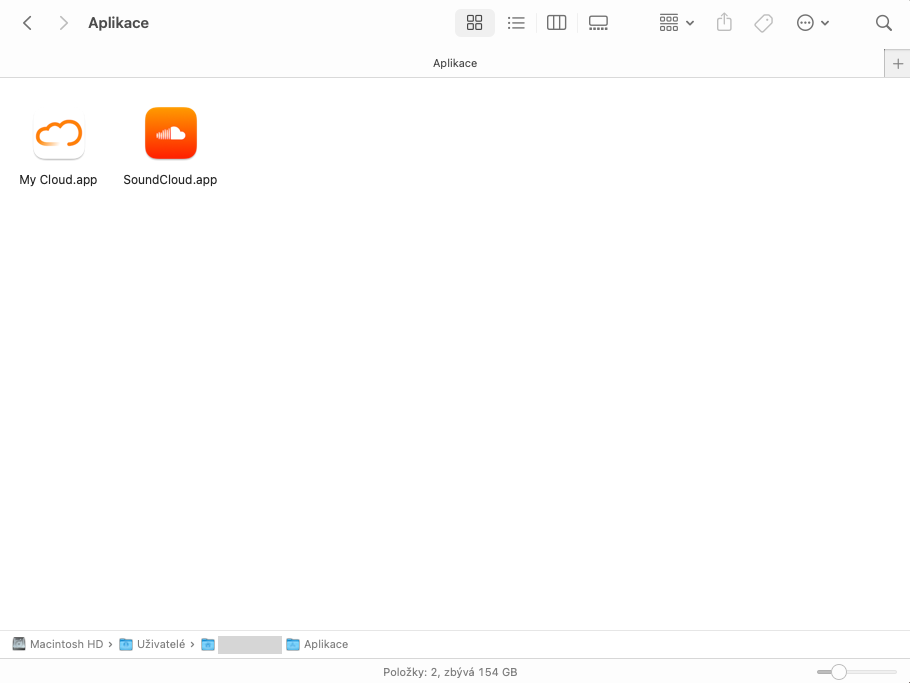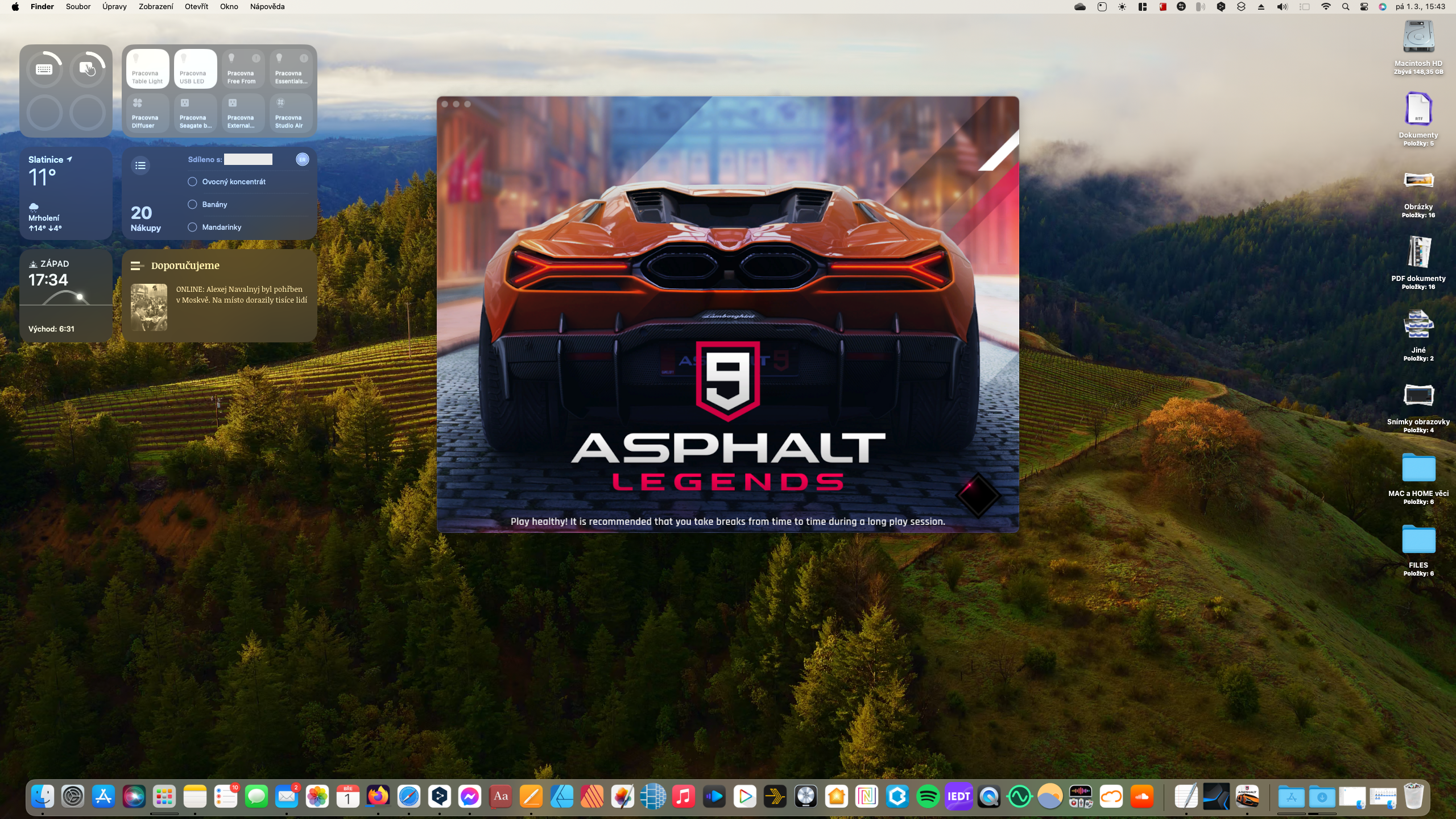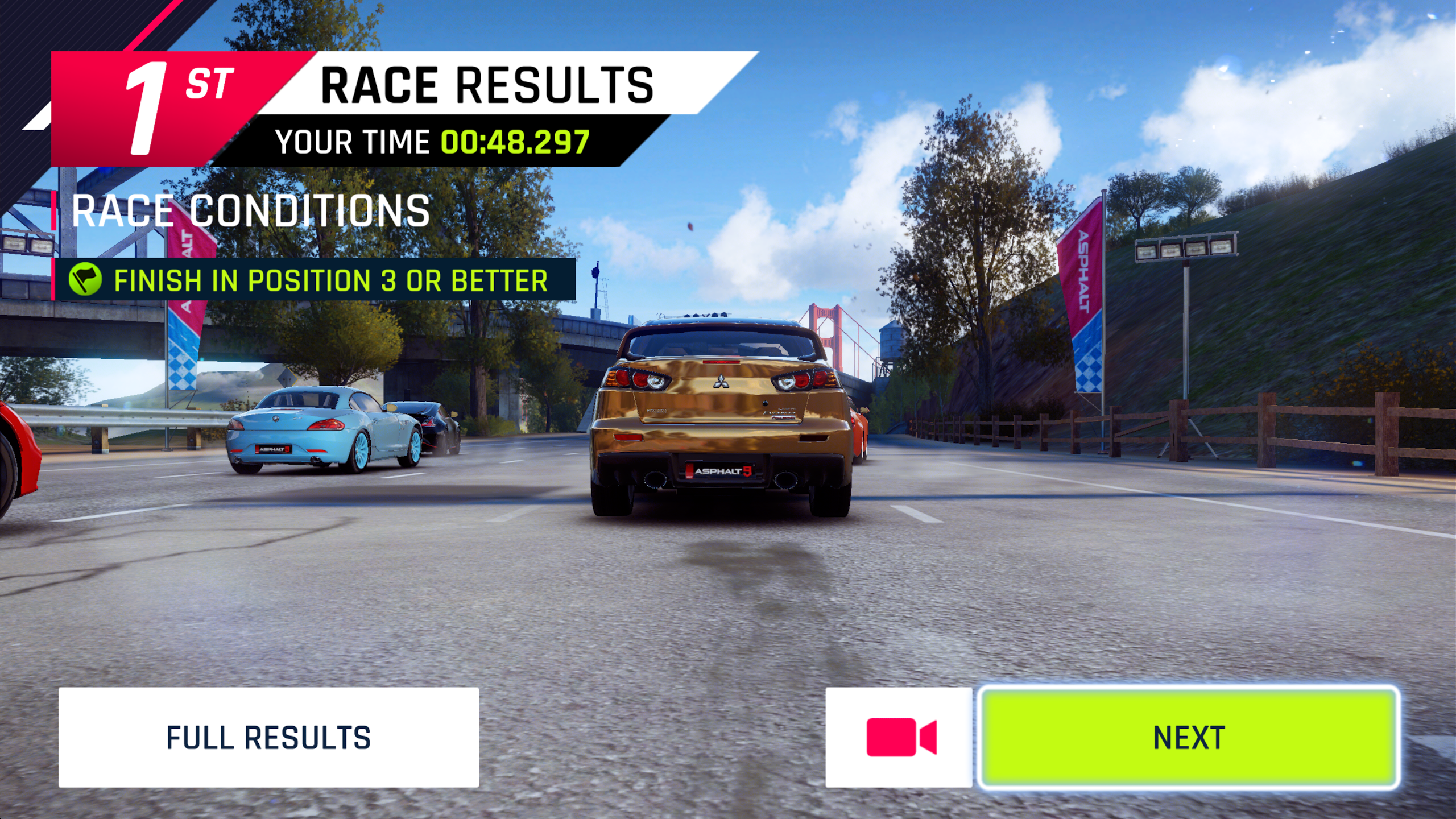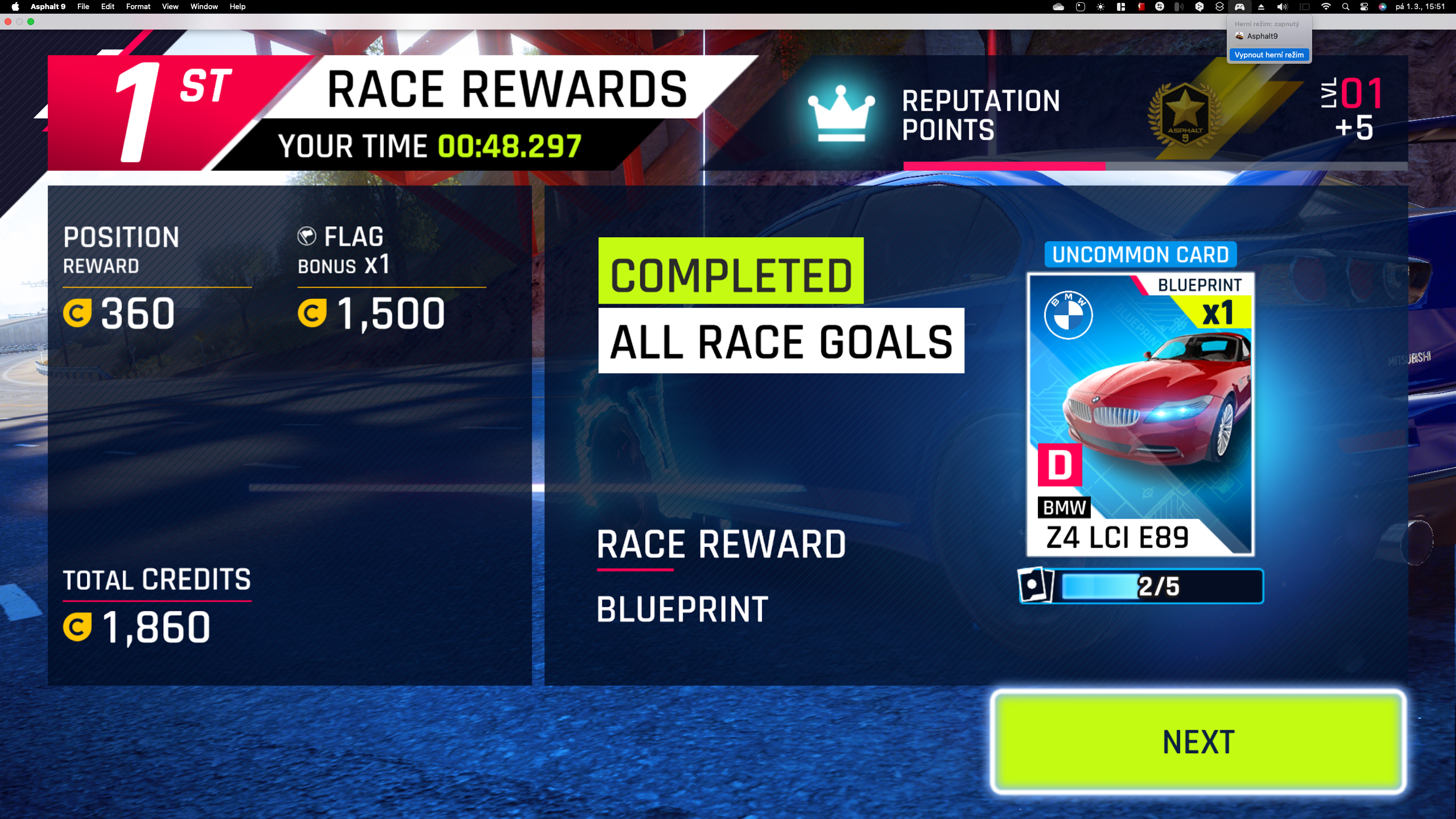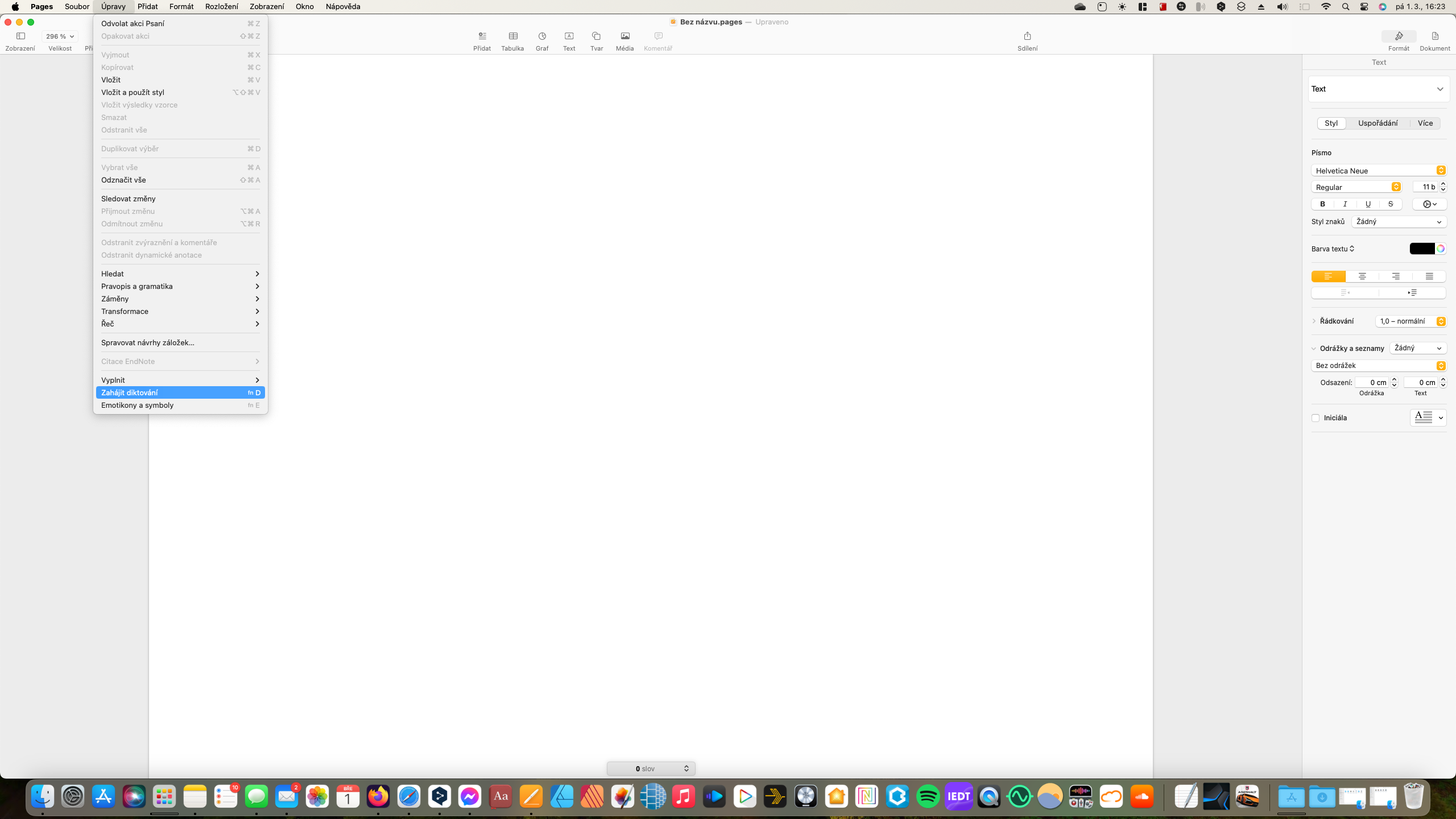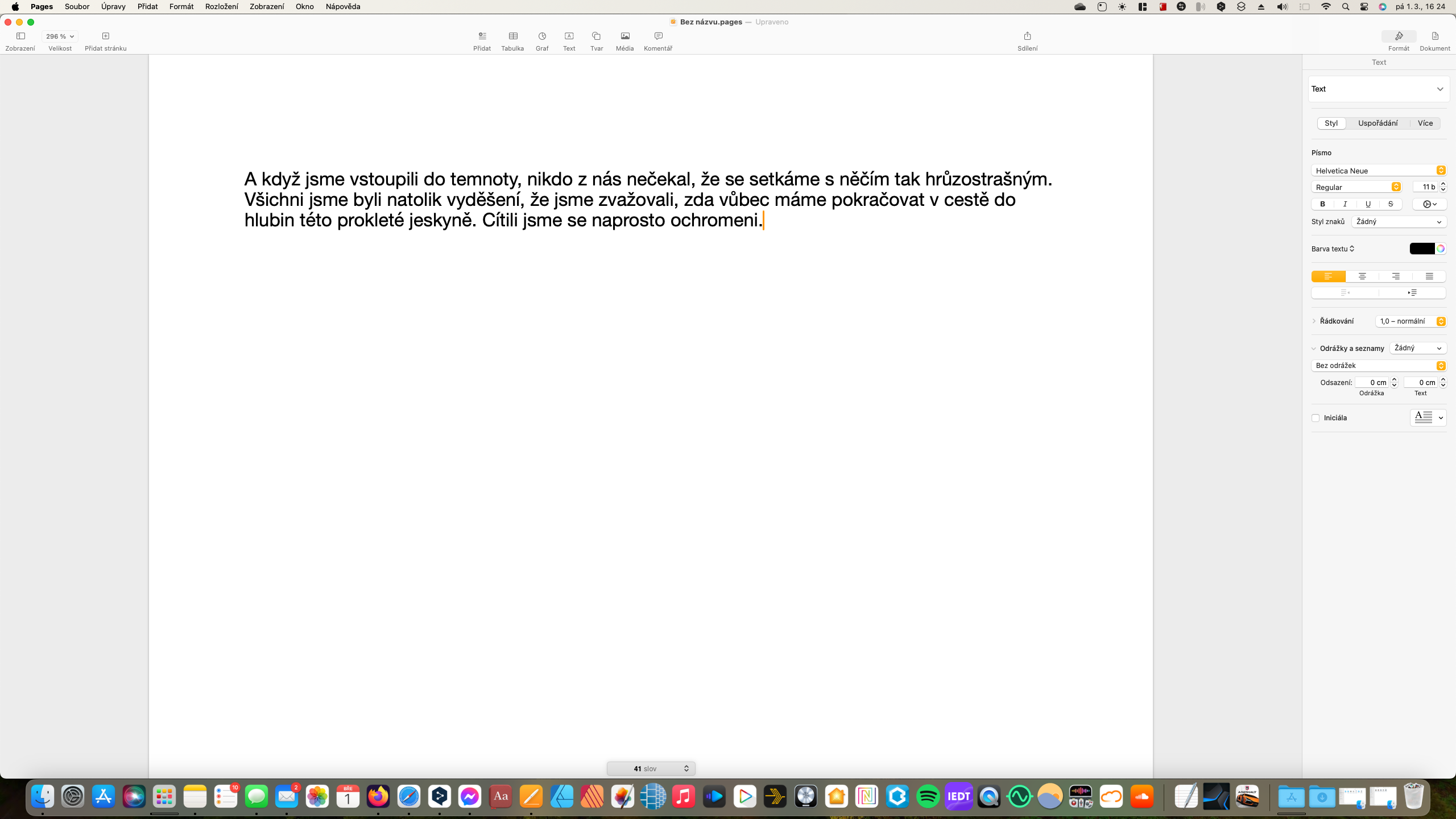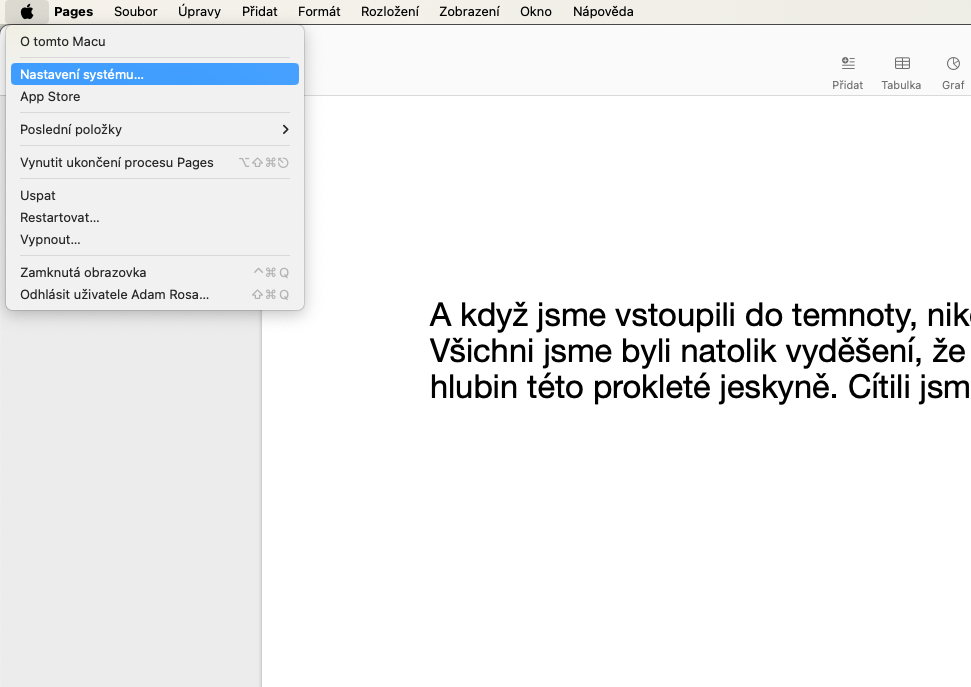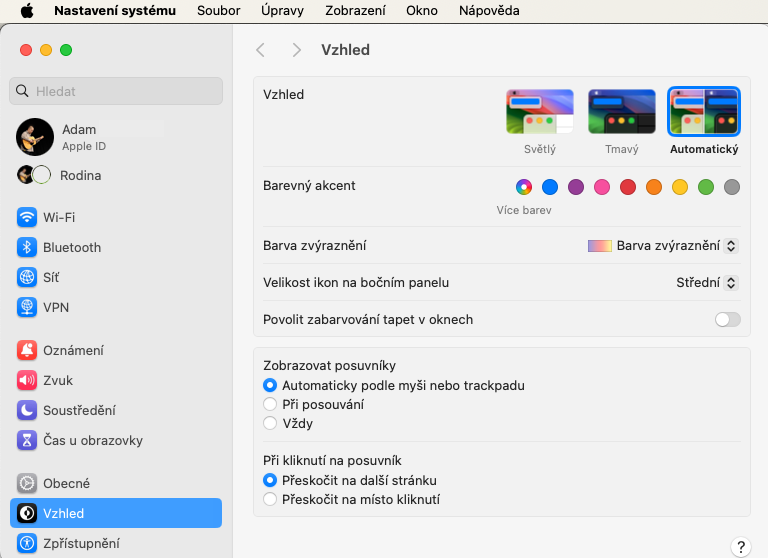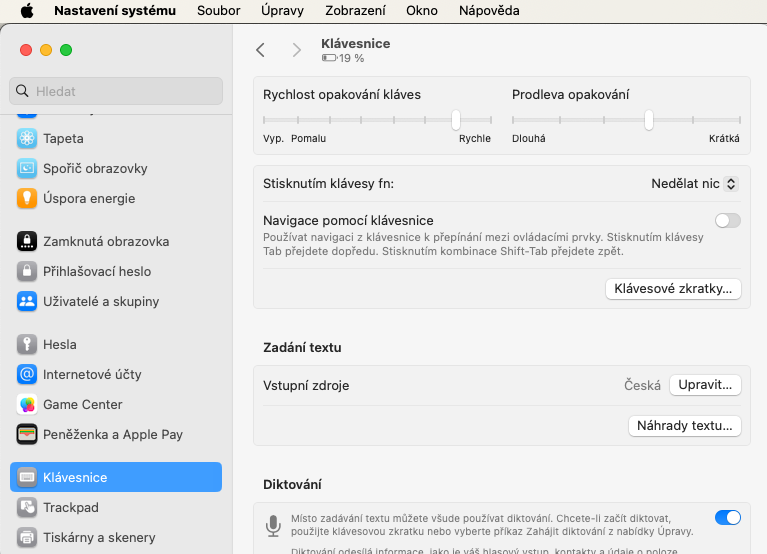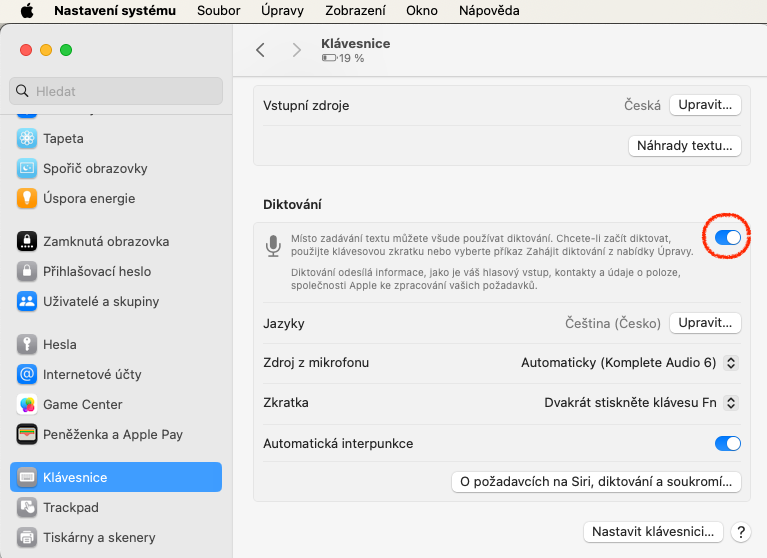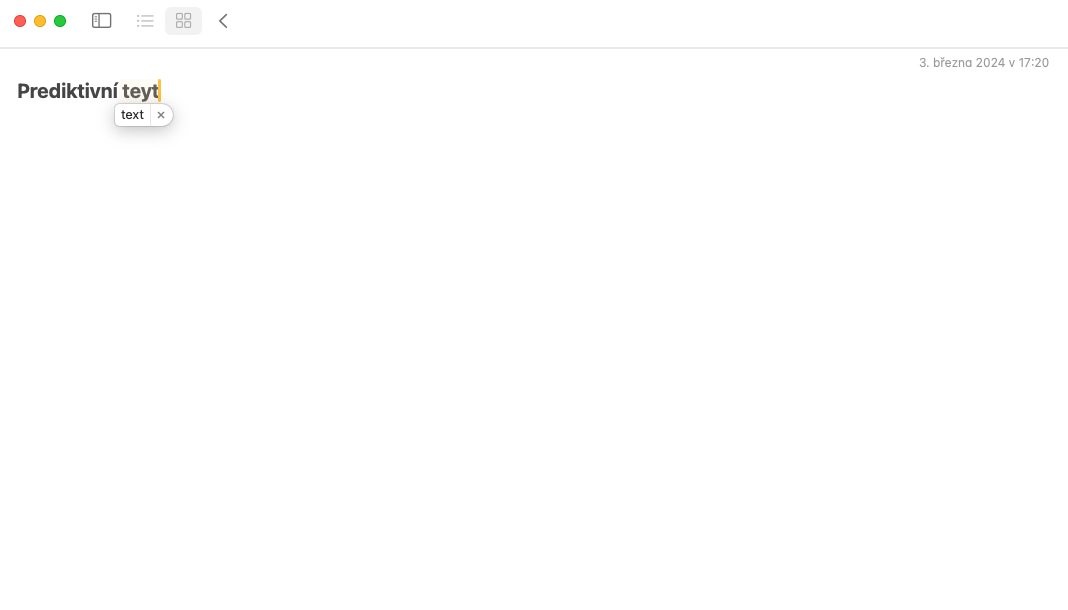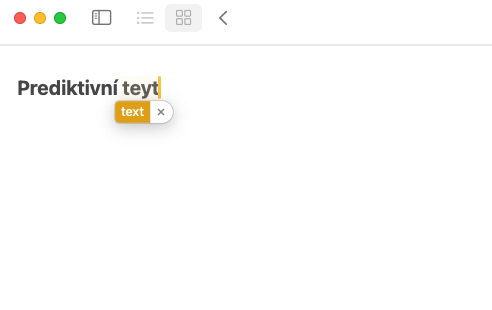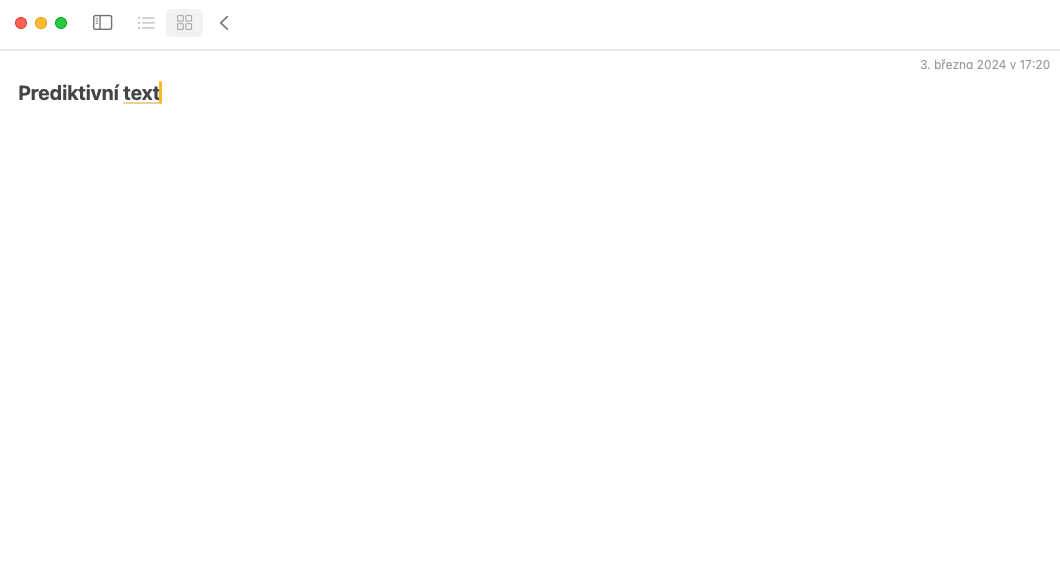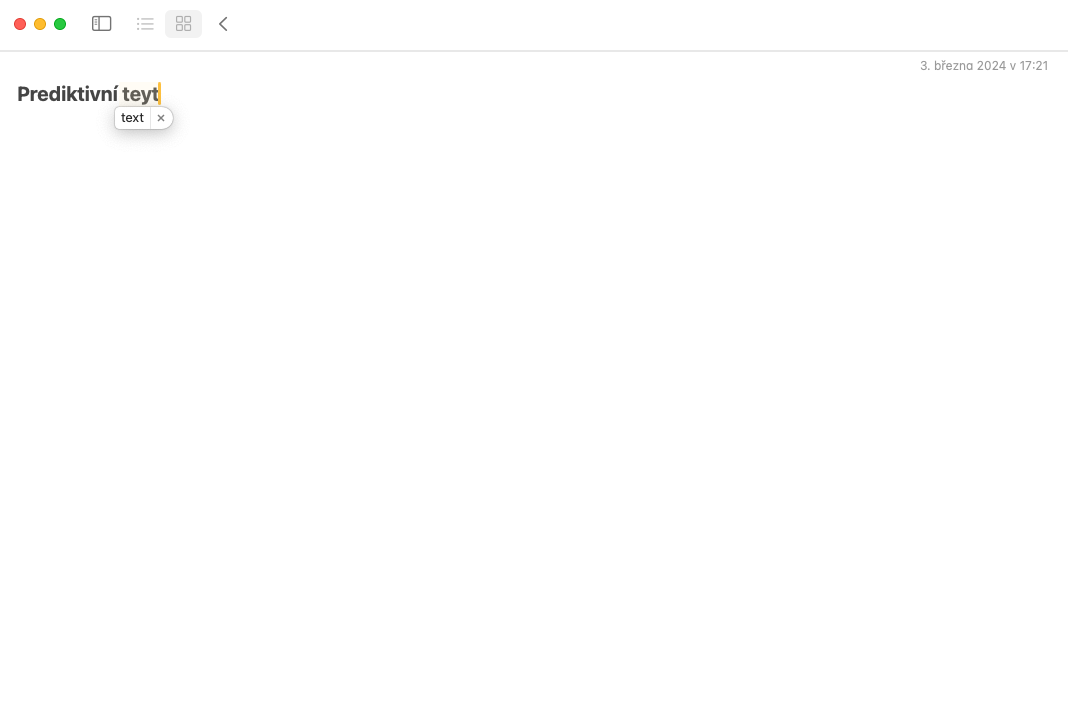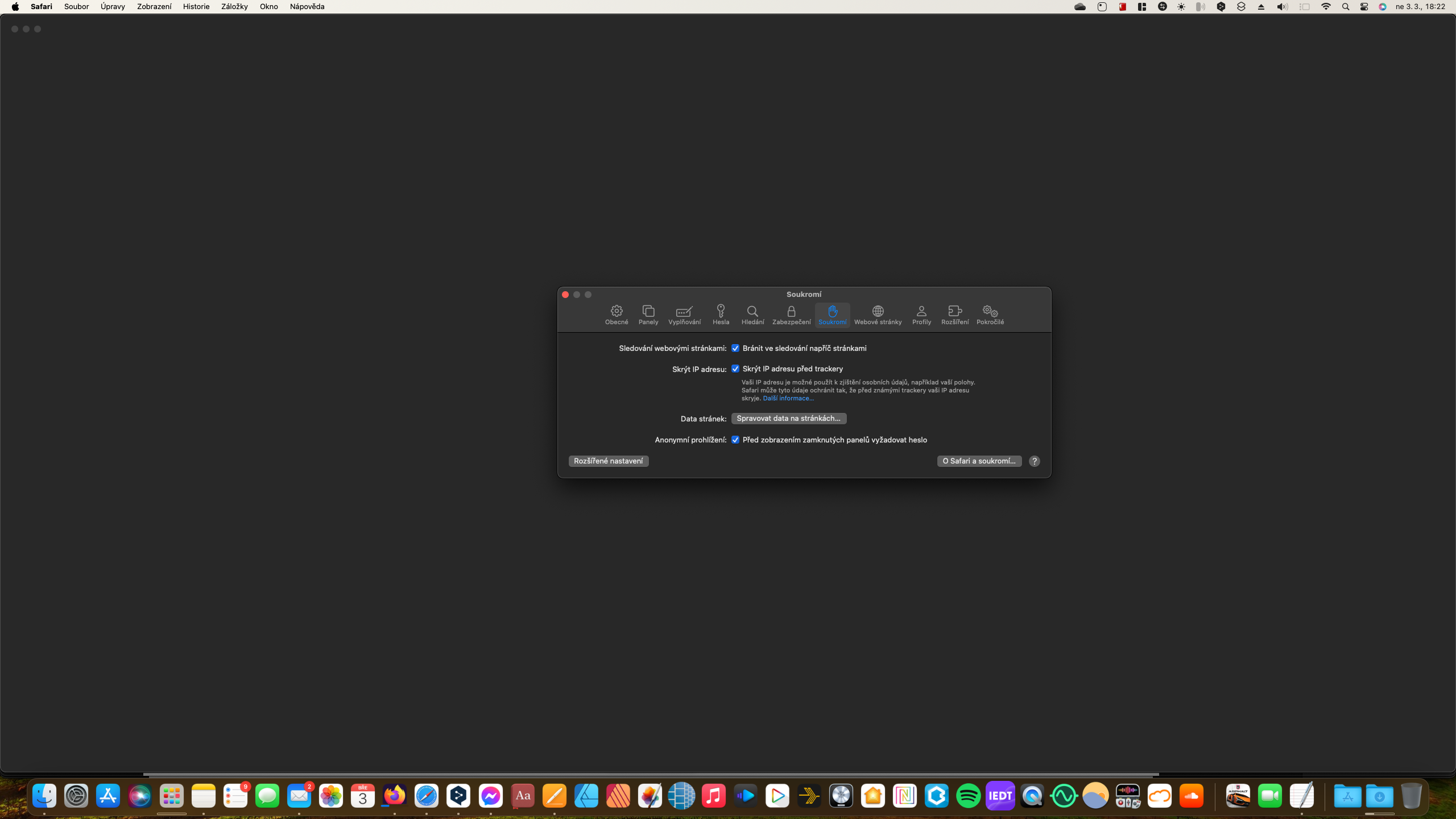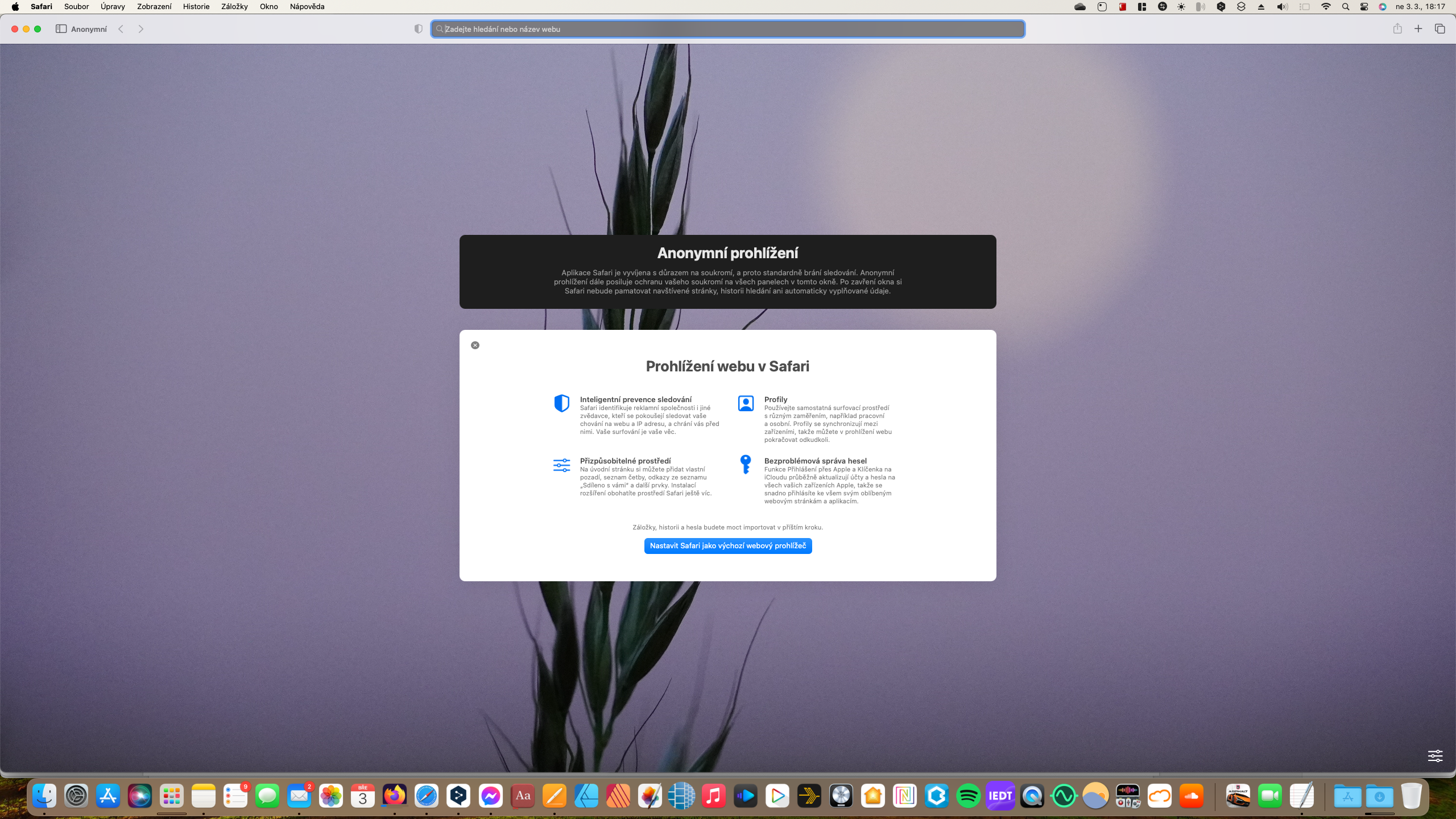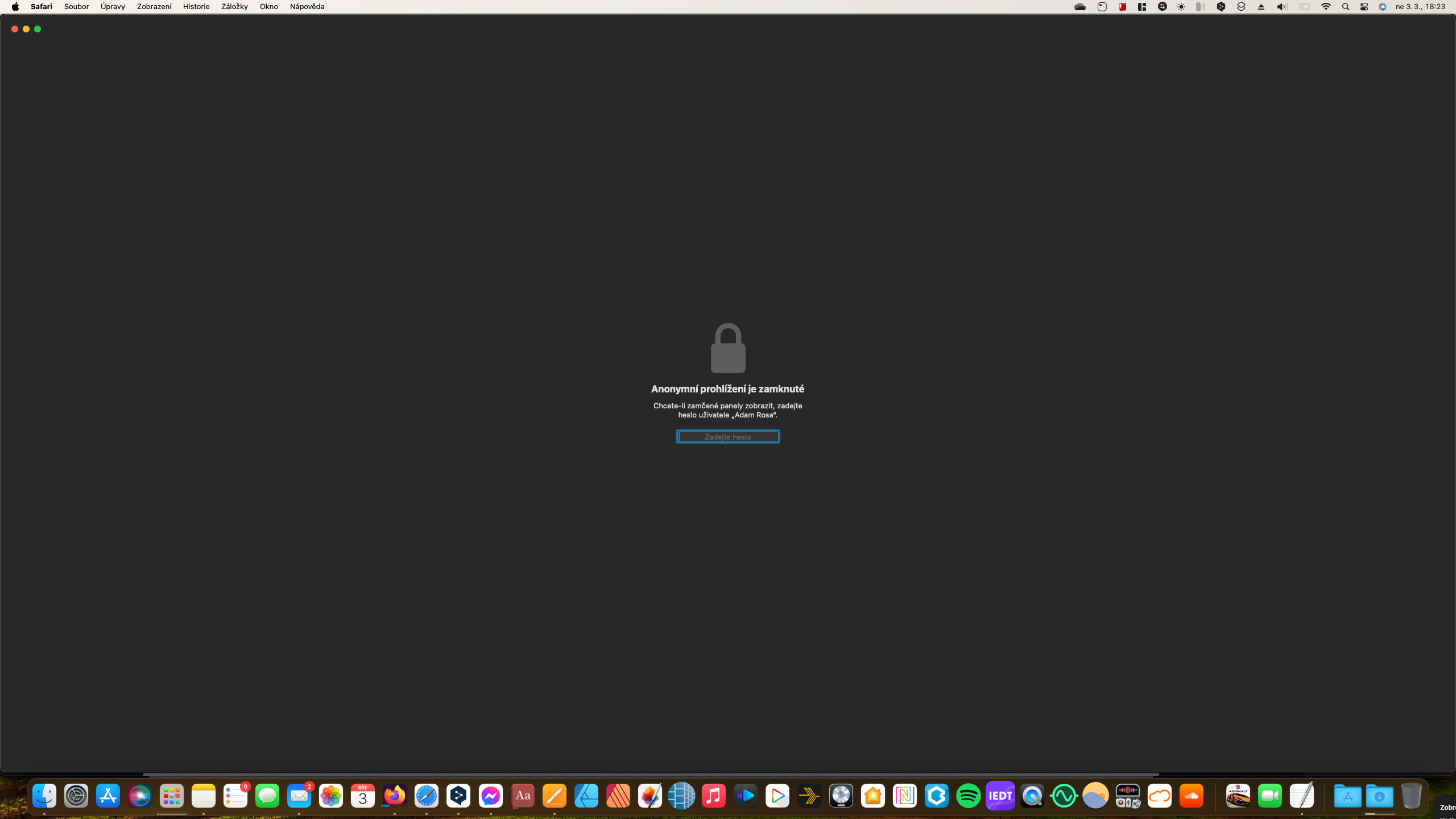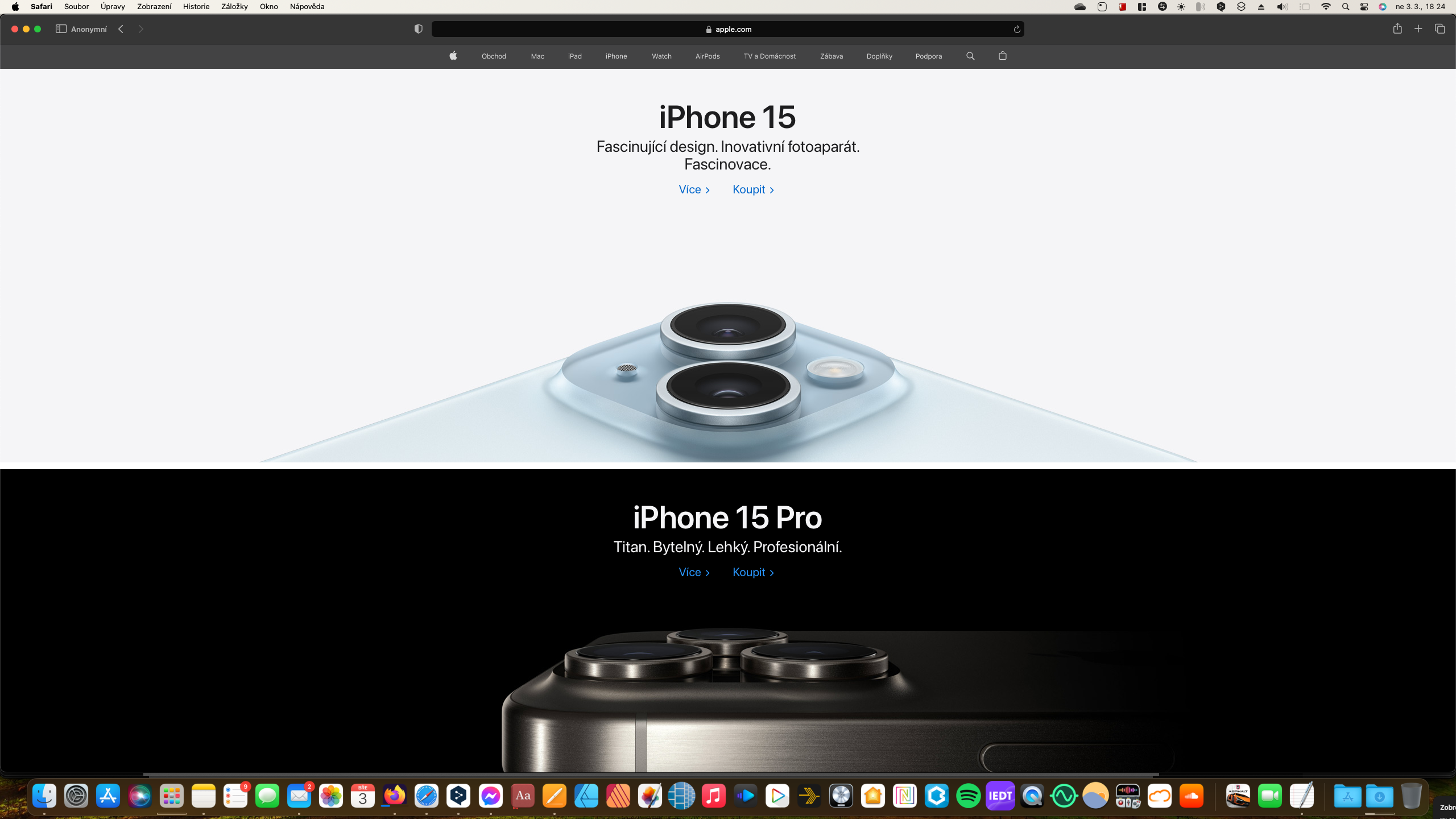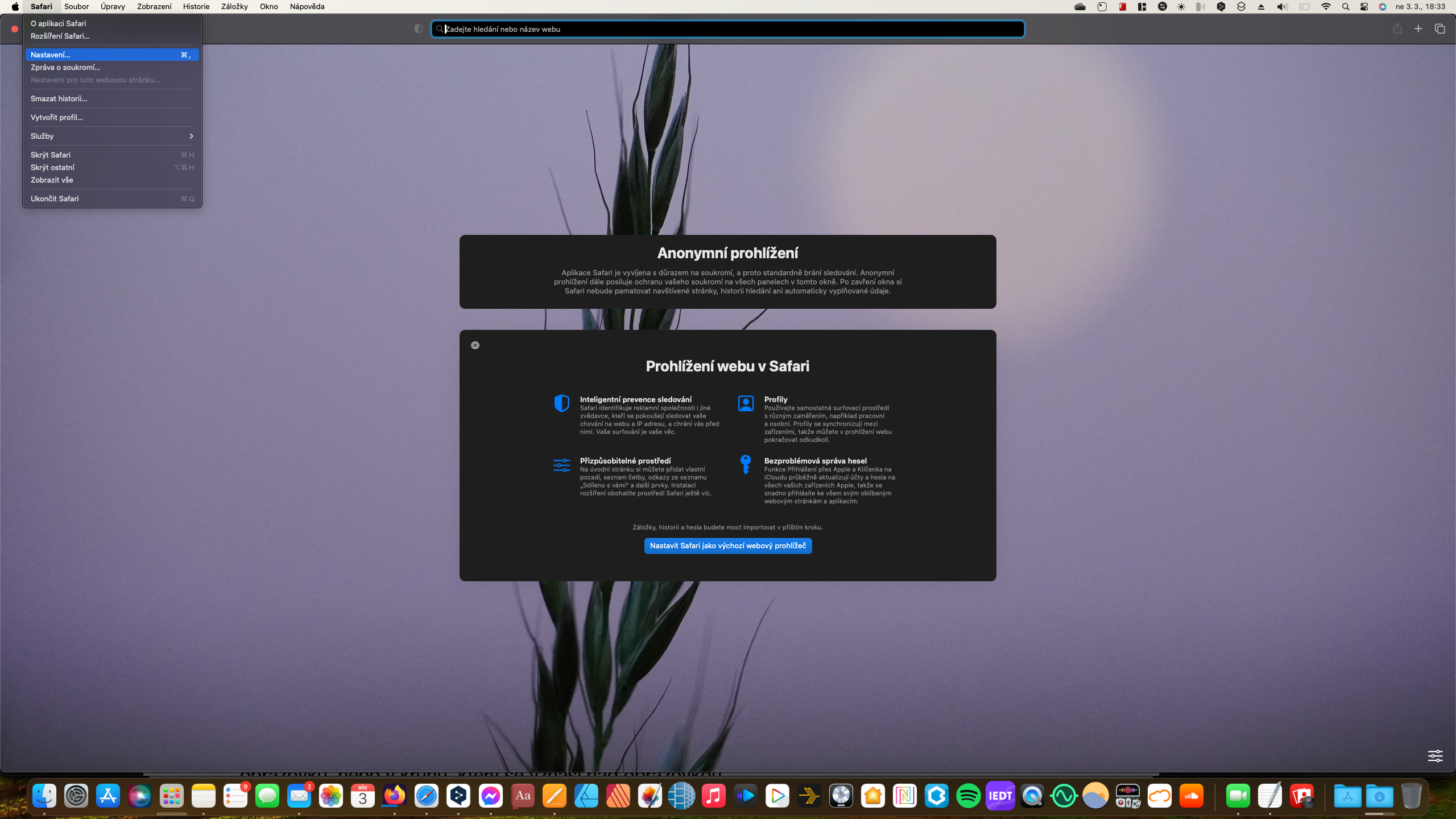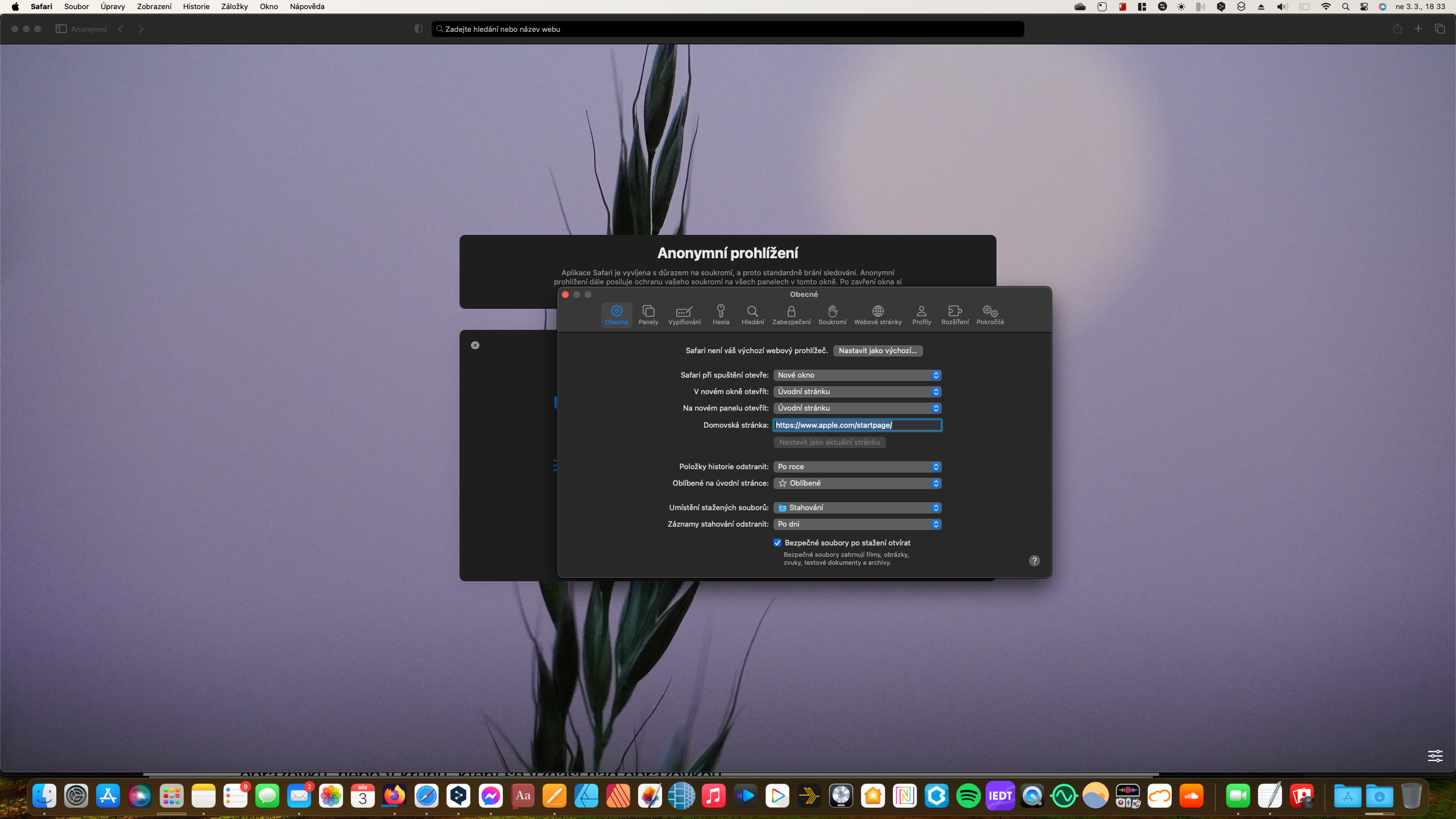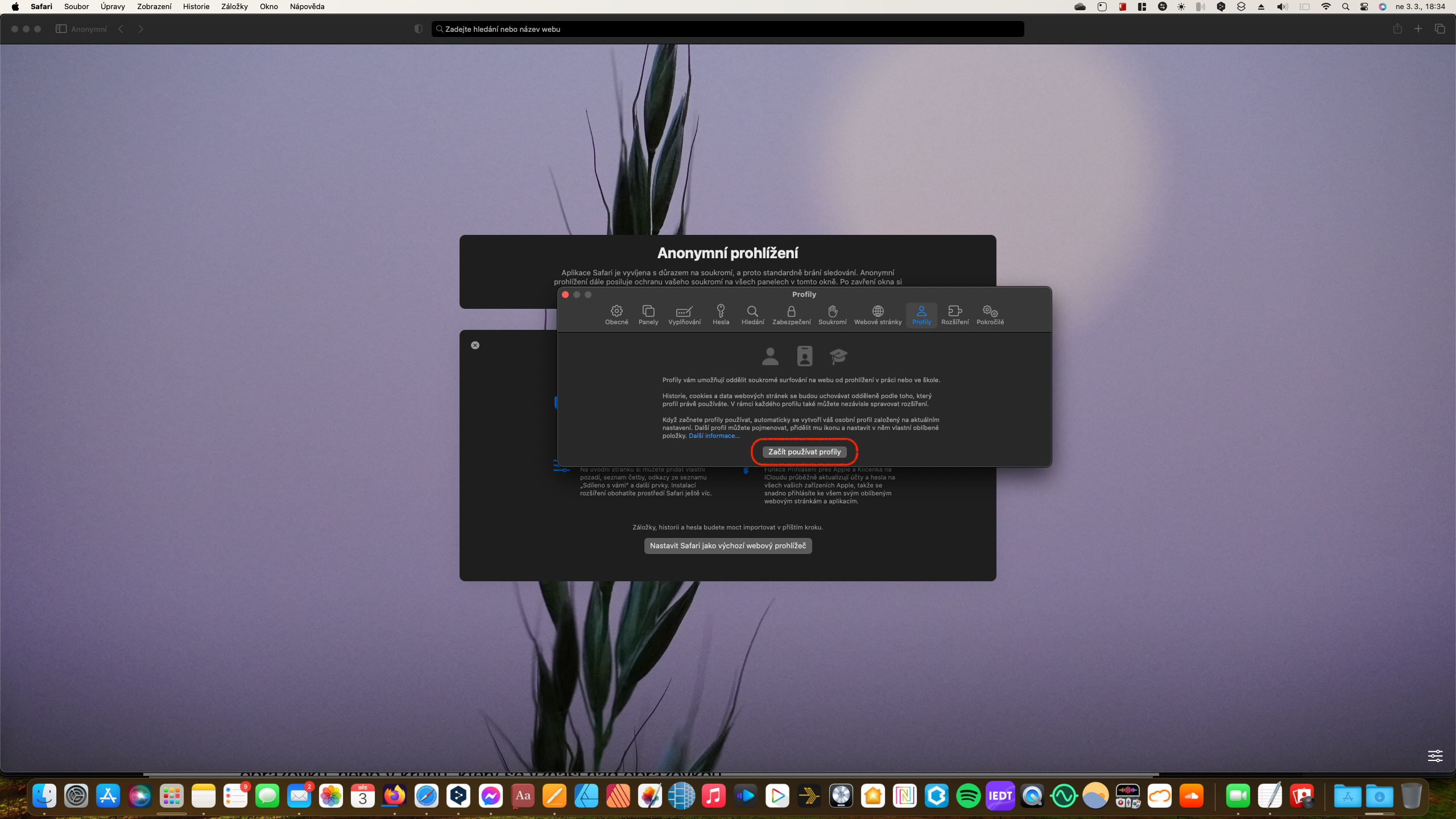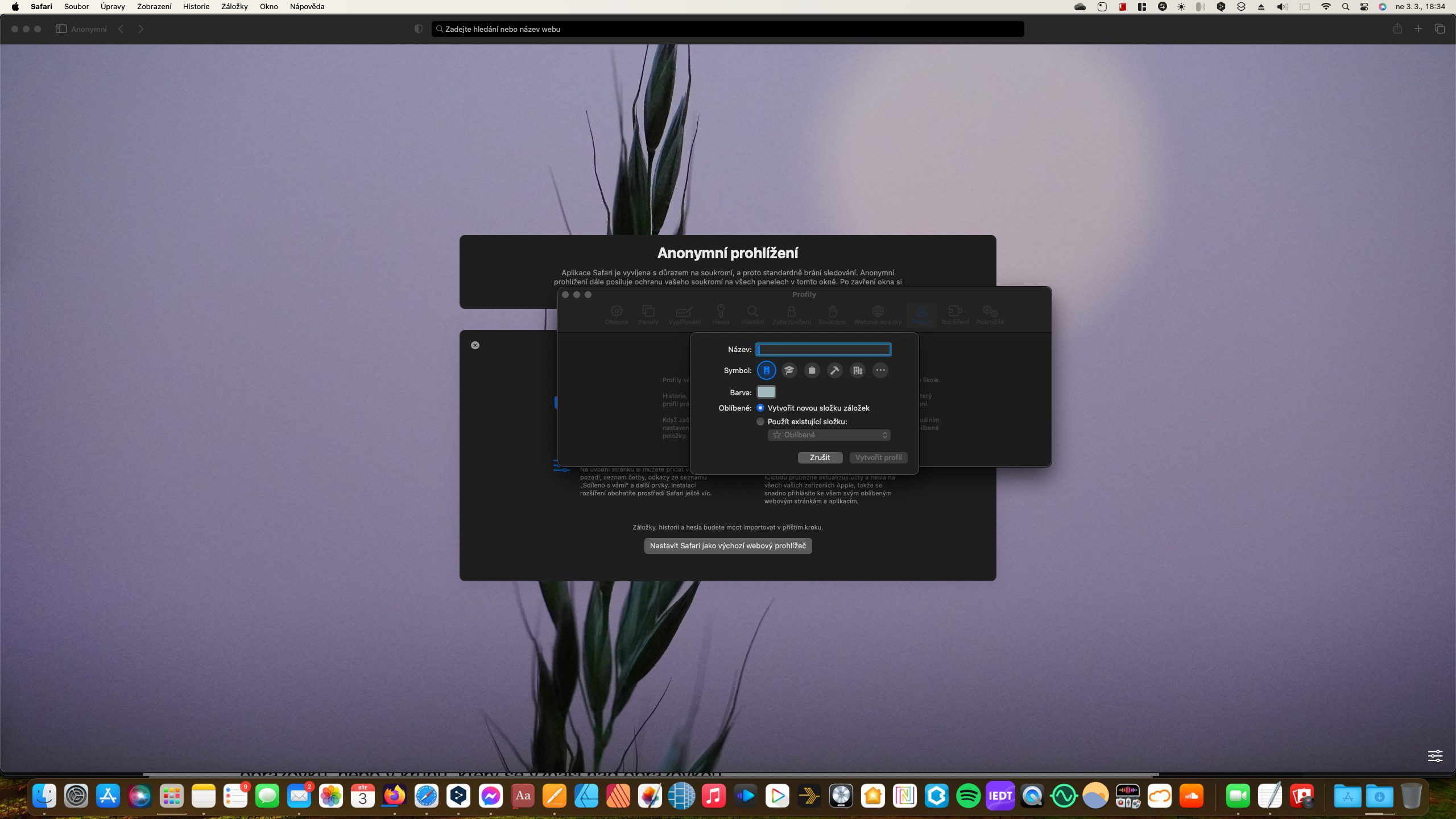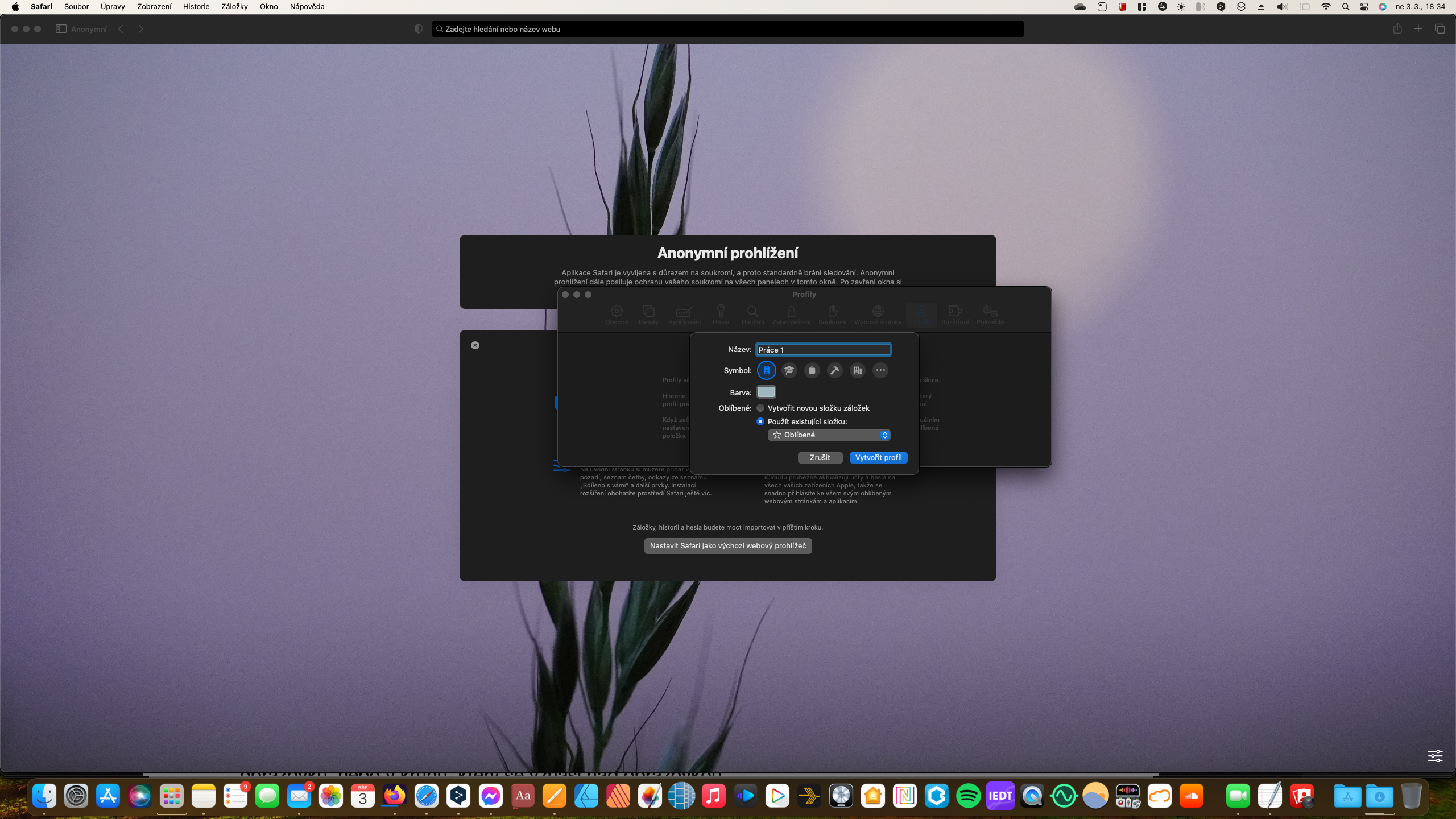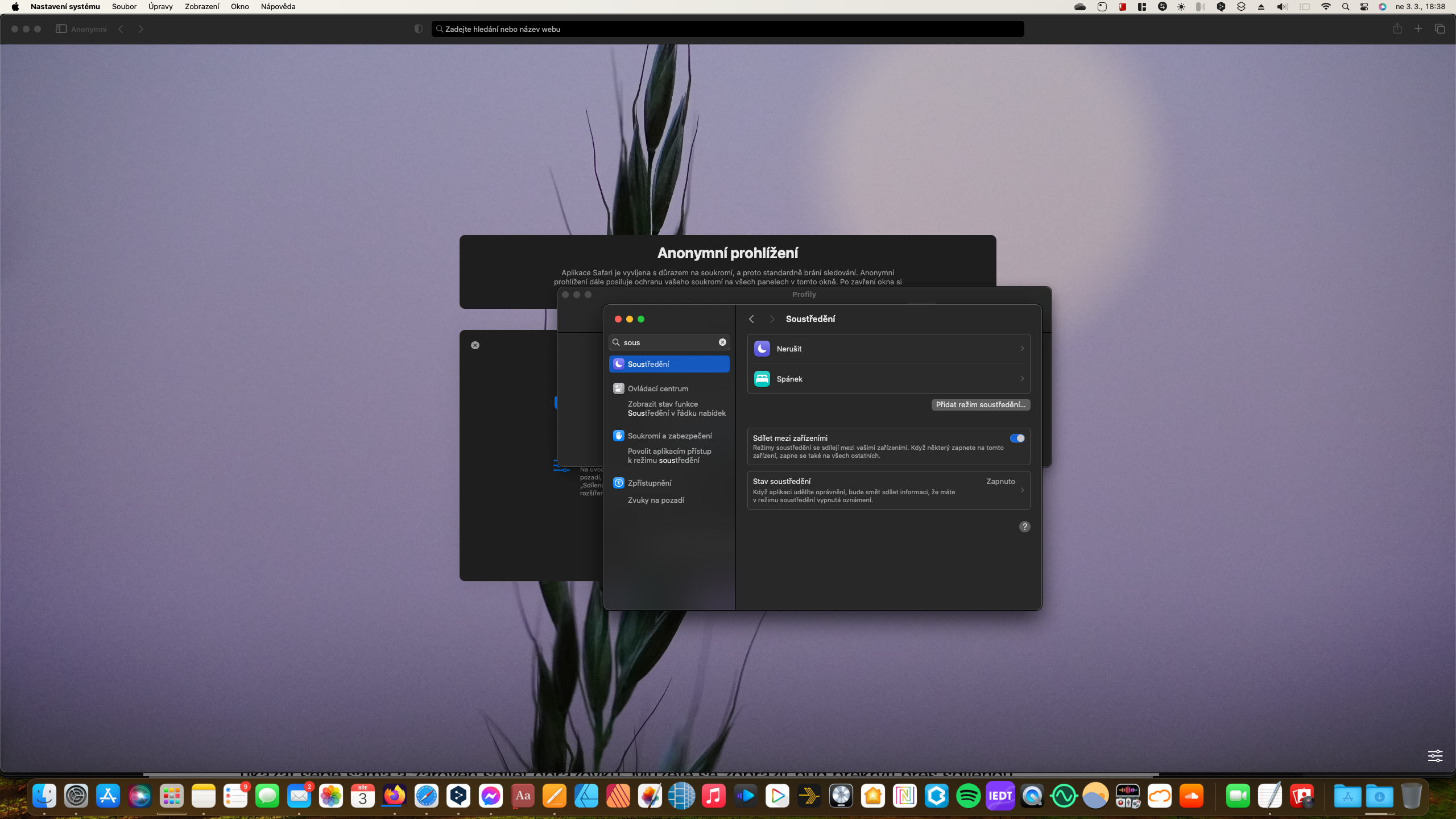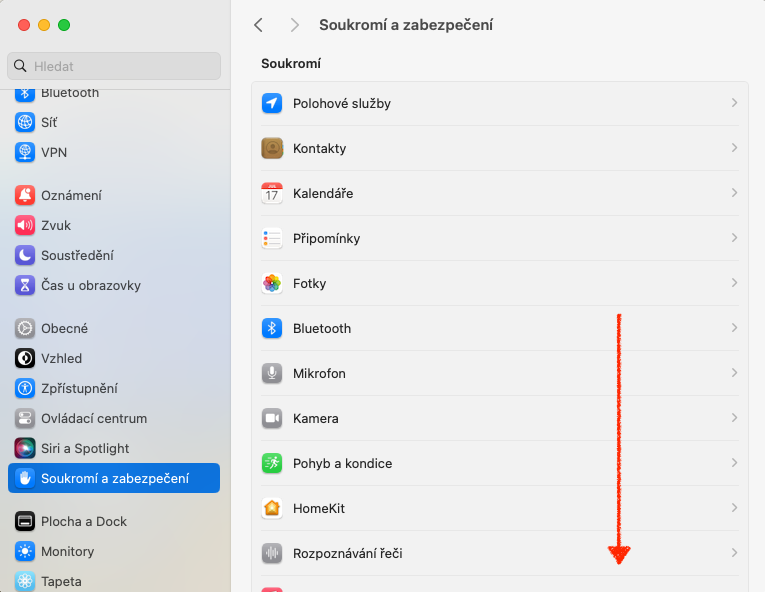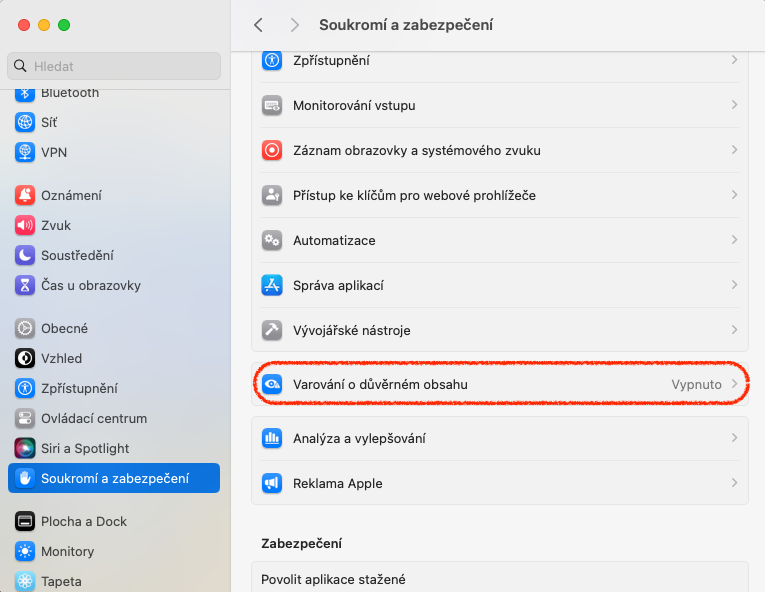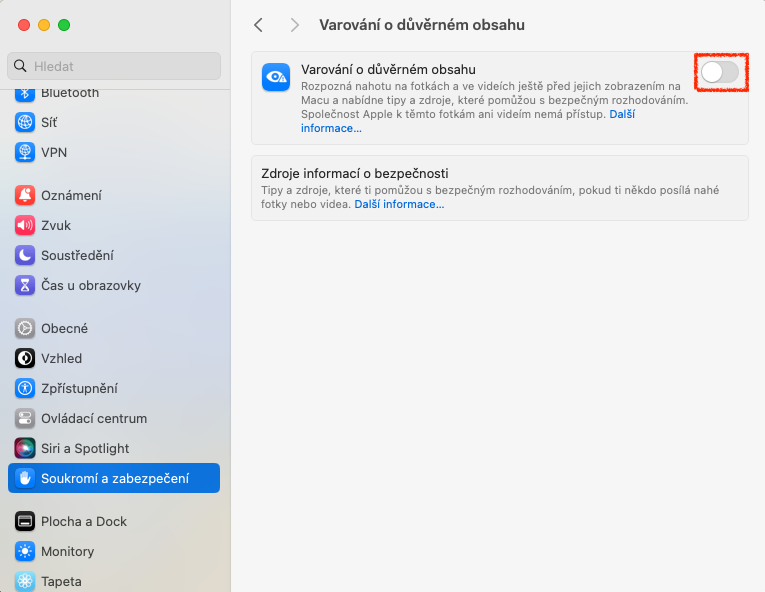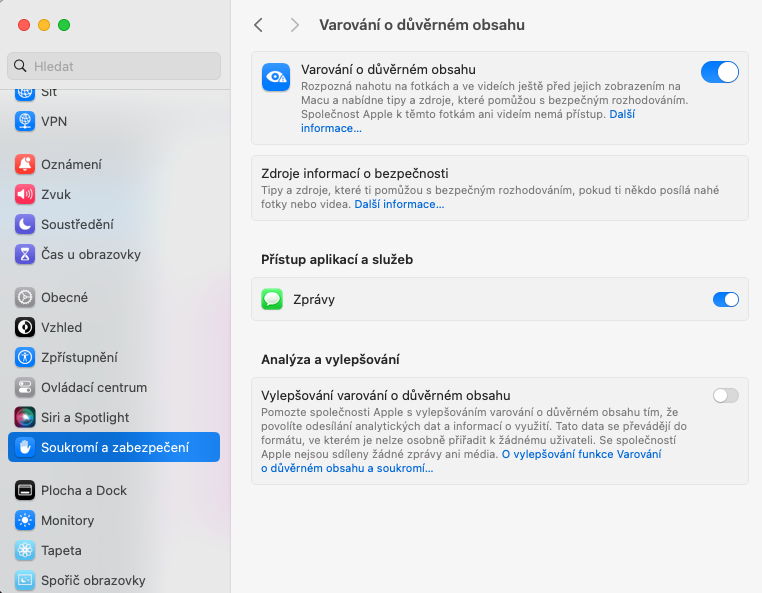Operační systém pro jablečné počítače se těší vynikající pověsti a jeho poslední verze s sebou přinesla množství novinek a užitečných funkcí, díky nimž se vaše pracovní plocha může stát užitečnější, Safari rychlejším i bezpečnějším než kdykoli předtím a vyplňování PDF souborů jednodušším. Když se obracíte na Siri, můžete se konečně vzdát při oslovení známého „Hey“, pracovat s interaktivními widgety, využít několik vylepšení přístupnosti a ještě mnohem více. V následujících řádcích se zaměříme na 10 věcí, které v rámci macOS Sonoma rozhodně stojí za povšimnutí. Možná tak narazíte na některé způsoby využití, jež na vašem Macu přispějí ke zvýšení produktivity a opět vám trochu usnadní práci.
Widgety na ploše
Widgety nejsou pro uživatele počítačů z cupertinské dílny ničím novým, neboť již dříve byly k dispozici v oznamovacím centru, Sonoma je však přináší přímo na plochu, přičemž potenciál jejich praktického využití je poměrně široký a zdaleka nepředstavují jen šikovnou nálepku, kterou si lze ozdobit obrazovku. Jsou interaktivní stejně jako ty na iPhonu a iPadu, takže si můžete odškrtávat úkoly a provádět další užitečné operace přímo z widgetu, místo abyste otevírali příslušnou aplikaci. Velmi dobře působí také efekt průhlednosti, který jim umožňuje zmizet do pozadí ve chvíli, kdy je nepoužíváte.
Systém macOS Sonoma poskytuje také vysokou úroveň propojení mezi widgety na ploše a těmi v iPhonu. Pokud při práci na Macu máte telefon po ruce a obě zařízení jsou připojena ke stejné síti Wi-Fi, rychlý přístup k těmto užitečným nástrojům, které jste si dříve nastavili ve svém jablečném smartphonu, bude dostupný i v počítači.
Pro přidání widgetů klepněte pravým tlačítkem myši na plochu macOS Sonoma a z nabídky vyberte „Upravit widgety“. Od spodního okraje obrazovky na vás vyskočí rozhraní, kde si můžete zvolit dle vaší aktuální potřeby. Nechybí ani pole vyhledávání ke zúžení výběru.
Webové aplikace Safari
Díky funkcionalitě webových aplikací v systému macOS Sonoma dokážete proměnit, jak napovídá název, libovolnou stránku v desktopovou aplikaci. Tato vytvoří v Docku odkaz na zástupce, který otevře konkrétní web v upraveném okně Safari bez adresního řádku, karet a dalších rušivých prvků.
Chcete-li si užít tuto velmi příjemnou zkušenost, zadejte v Safari požadovanou adresu, poté klikněte na tlačítko Sdílet a zde na „Přidat do Docku“. Téhož docílíte také přes nabídku Soubor, kde se zmíněná položka rovněž nachází. Následně se Dock rozroste o další ikonu, přes kterou budete mít kdykoli přístup k oblíbeným informacím, hudbě nebo jinému obsahu. Například portál pro přehrávání hudby SoundCloud má sice aplikaci pro obě mobilní platformy, ale verze pro desktop bohužel chybí, pročež se tento způsob jeho používání jeví jako vítaná alternativa.
Pokud z nějakého důvodu webovou aplikaci z Docku odstraníte, nemusíte absolvovat celý proces znovu, stačí vstoupit do vašeho uživatelského adresáře, kde ji ze složky Aplikace můžete znovu přetáhnout na původní místo nebo na plochu. Velkou výhodou je, že k vytvořeným webovým aplikacím lze přistupovat také prostřednictvím LaunchPadu a Spotlightu.
Herní režim
Vlastníte-li počítač s kterýmkoli čipem Apple a rádi si občas odběhnete do říše fantazie s některým z vašich oblíbených titulů, pak možná oceníte Herní režim macOS Sonoma. Tato funkce snižuje aktivitu úloh na pozadí a při aktivaci dává prioritu CPU a GPU pro co nejlepší zkušenost z jakékoli hry, které se právě věnujete.
Je na místě zmínit, že režim pomáhá také minimalizovat zpoždění ovladačů a latenci AirPods, čímž ještě přispívá ke zlepšení herního zážitku.
Pružnější a přesnější diktování
Vylepšení rozpoznávání řeči v macOS Sonoma poskytuje citelně kvalitnější výsledky diktování, díky čemuž strávíte výrazně méně času vracením se zpět a opravováním chyb. Navíc při něm lze plynule přecházet ke psaní, takže nemusíte přepínat mezi oběma vstupy pro zadávání textu. Funguje to stejně jako v systémech iPadOS a iOS. Zcela bezchybné to není, ale z vlastní zkušenosti mohu potvrdit, že došlo k posunu v porovnání s předchozími verzemi a za určitých okolností může být tento způsob práce s ohledem na hbité reakce efektivnější, než klasický přístup, kdy se spoléháte jen na klávesnici.
Pro aktivaci vstupte do Nastavení systému a skrolujte dolů ke „Klávesnici“, kde v oddílu „Diktování“ zapnete k tomu určený přepínač, případně vyberete Zdroj mikrofonu.
Lepší podpora PDF
S nástupem macOS Sonoma jsme se dočkali také zdokonalené podpory PDF, a to hned v několika ohledech, včetně pokroku pokud jde o automatické vyplňování formulářů, které identifikuje jednotlivá pole, nebo inteligentního doporučování příjemců. Nově lze v aplikaci Poznámky zobrazovat soubory PDF a skeny dokumentů na celou šířku a také propojovat související poznámky dohromady pro lepší organizaci a snadnější přístup ke konkrétním informacím.
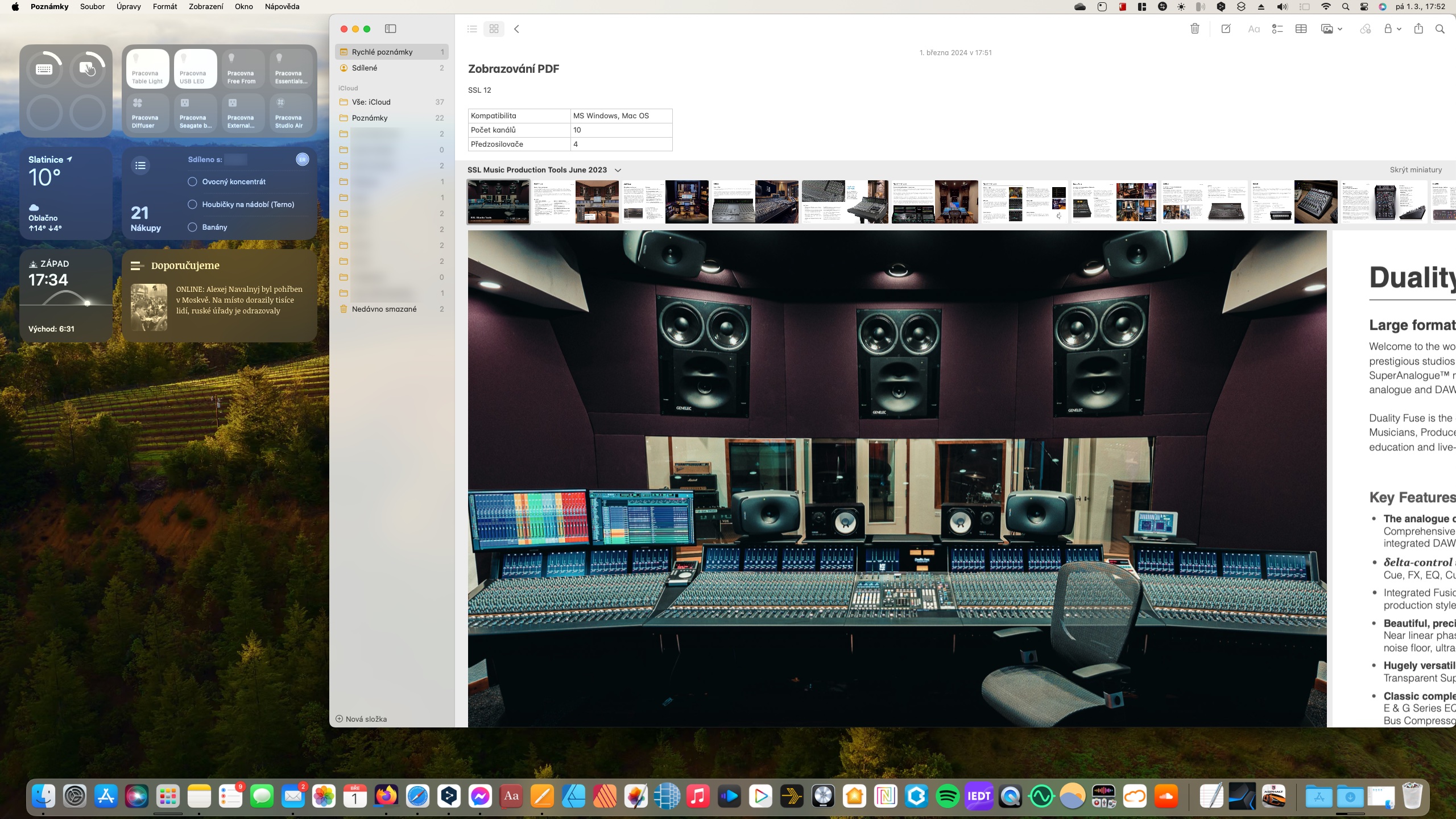
Progrese na poli automatických oprav a prediktivního textu
Automatické opravy a prediktivní text se v minulosti v příliš dobrém světle neukázaly. Mnoho uživatelů si ztěžovalo, že nabízí neočekávané a často nechtěné výstupy, ale tyto funkce doznaly v macOS Sonoma v porovnání s předchůdci pozitivních změn. Vylepšení systému krátce podtrhne opravená slova a poskytne vám vizuální upozornění i možnost vrátit nechtěné opravy zpět. Prediktivní text se zobrazuje přímo v řádku s tím, co právě píšete, přičemž návrh se na displeji ukáže ve světlejším odstínu šedé. Pokud se funkce trefila a navrhuje požadované slovo, můžete jej stisknutím mezerníku automaticky doplnit a ušetřit tak čas.
Soukromější a schopnější Safari
Ani prohlížeč Safari nezůstal stranou pozornosti a společně s macOS Sonoma se opět posunul, a to hned v několika směrech, především však v oblasti soukromého prohlížení a nabídkou profilů.
Novinkou soukromých relací při prohlížení je další forma ochrany, kdy Safari jejich karty automaticky uzamkne, aby je ochránilo před zvědavýma očima, pakliže se s aktivním soukromým procházením od Macu vzdálíte. Chcete-li soukromé karty odemknout, musíte použít Touch ID nebo zadat heslo.
Profily usnadňují používání jednoho Macu při pracovních i osobních činnostech, přičemž každý může mít vlastní sadu záložek, oblíbených položek i rozšíření. Nejste omezeni ani na jeden pracovní a jeden osobní profil, takže si jich můžete klidně vytvořit tolik, kolik potřebujete k jakémukoli účelu.
Pro přístup k profilům Safari, otevřete prohlížeč a přejděte do Nastavení pod Profily, kde je pomocí tlačítka „Začít používat profily“ aktivujete a následně mezi vytvořenými můžete přepínat ručně nebo je propojit s vybranými režimy jako například Práce, Soustředění a podobně.
Funkce zpřístupnění
S macOS Sonoma přichází na Macy také několik inovací, pokud jde o funkce zpřístupnění, zejména pak rozšíření podpory některých příslušenství. Vlastníte-li tedy například naslouchátko s certifikací Made for iPhone, zjistíte, že taková zařízení teď můžete připojit přímo k Macu a uskutečňovat hlasové a video hovory, poslouchat hudbu i sledovat videa.
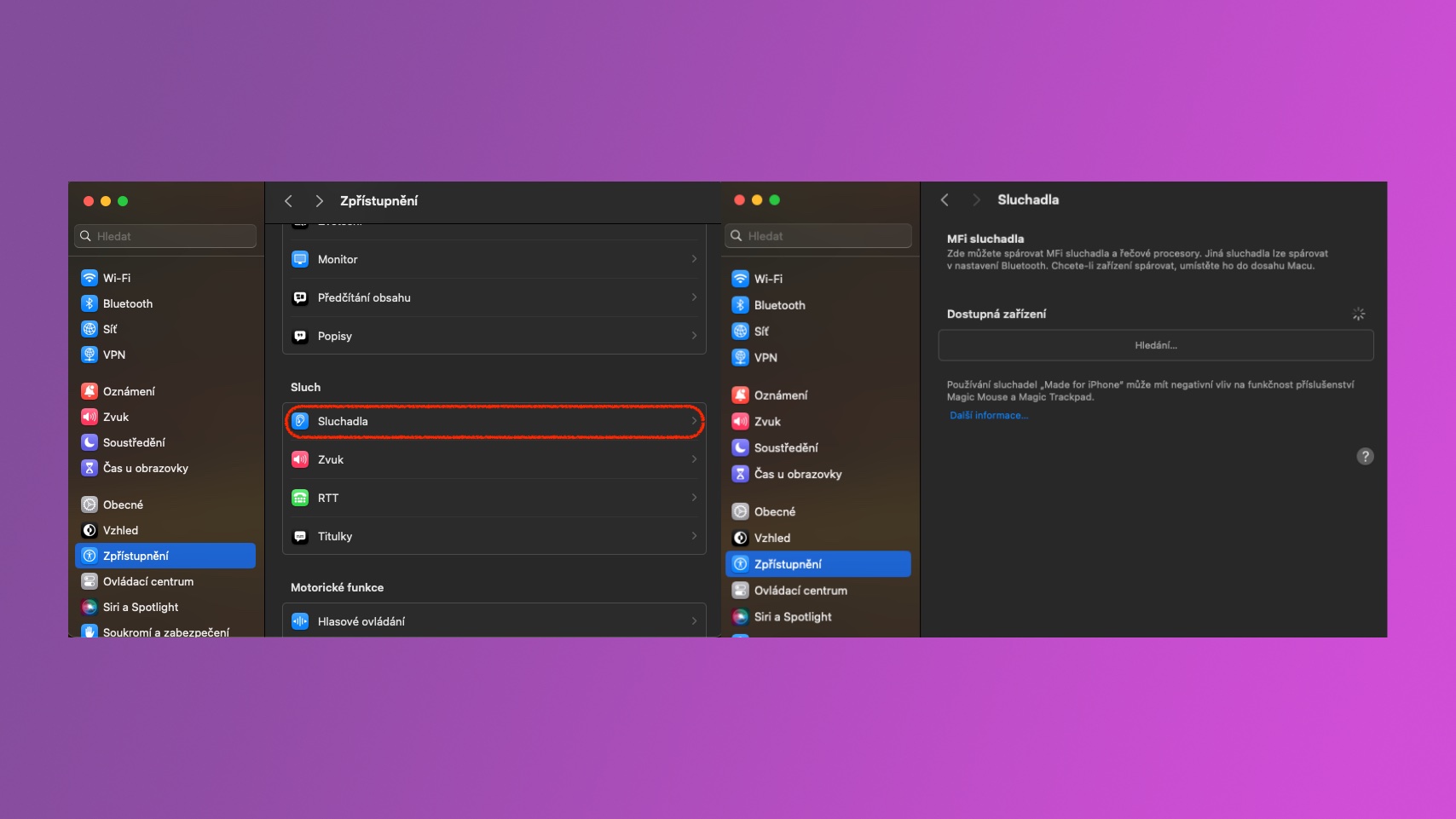
Úpravy ochrany soukromí a bezpečnosti
Operační systém jablečných počítačů pojmenovaný podle kalifornské vinařské oblasti nenechal stranou ani otázky bezpečnosti a soukromí, na něž tradičně klade Apple velký důraz. Dočkali jsme se tak úprav, vylepšení soukromí a bezpečnostních opatření, a to v podobě zavedení funkce Bezpečná komunikace do nástroje pro výběr fotografií, sdílení přes AirDrop i FaceTime, kterou lze volitelně zapnout k ochraně dětí.
Ta dokáže upozornit na citlivý obsah a poskytnout tak další záštitu tím, že varuje před zobrazením potenciálně nevhodných obrázků nebo videí, které by k příjemci mohly doputovat prostřednictvím AirDrop, přes Zprávy nebo skrze FaceTime, přičemž kromě filtrování dovoluje také zablokovat odesílatele.
Vylepšené videokonference
Ti, kteří často řeší nejrůznější záležitosti online, ať už jde o běžnou komunikaci, poradenství, výuku nebo představení produktů, jistě uvítali Překryv prezentujícího během videokonferencí jako jednu z nejužitečnějších novinek macOS Sonoma. Tato funkce je k dispozici ve FaceTime a několika dalších aplikacích téhož typu, včetně Skypu nebo Zoomu. Nyní tedy nic nestojí v cestě ukázat sebe sama při souběžném sdílení obrazovky, a to buď v překrytí přes prezentovaný obsah, jehož výběr usnadňuje zelené tlačítko v levém horním rohu aplikace, nebo částečně upozaděni v kruhu.
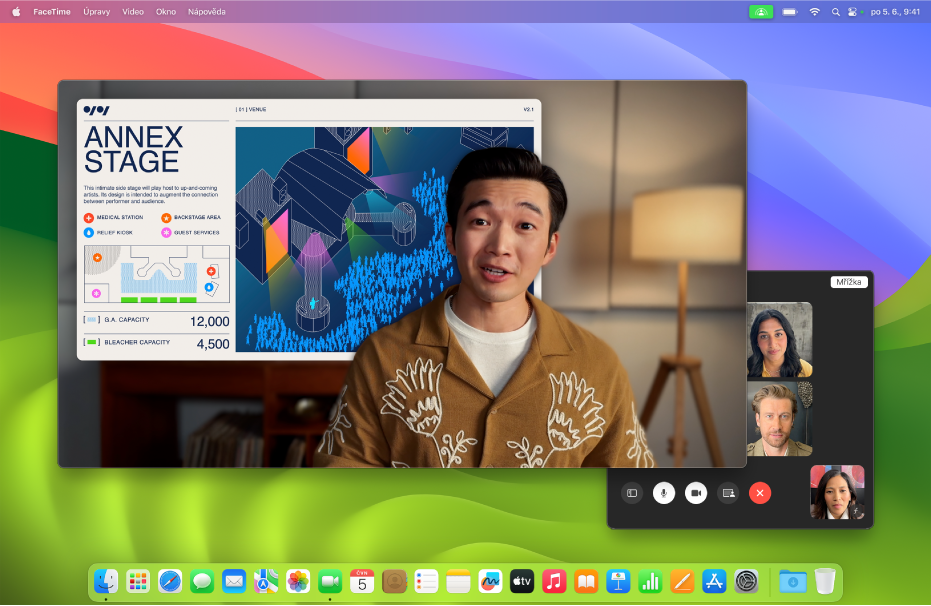
Zahrnutí nových reakcí na gesta, která obohatí konverzaci různými vizuálními efekty je nejspíš o něco méně užitečné, ale o to zábavnější. Můžete tak vyjádřit své rozpoložení pomocí srdíček, konfet, ohňostroje a dalších prvků v průběhu rozhovoru.